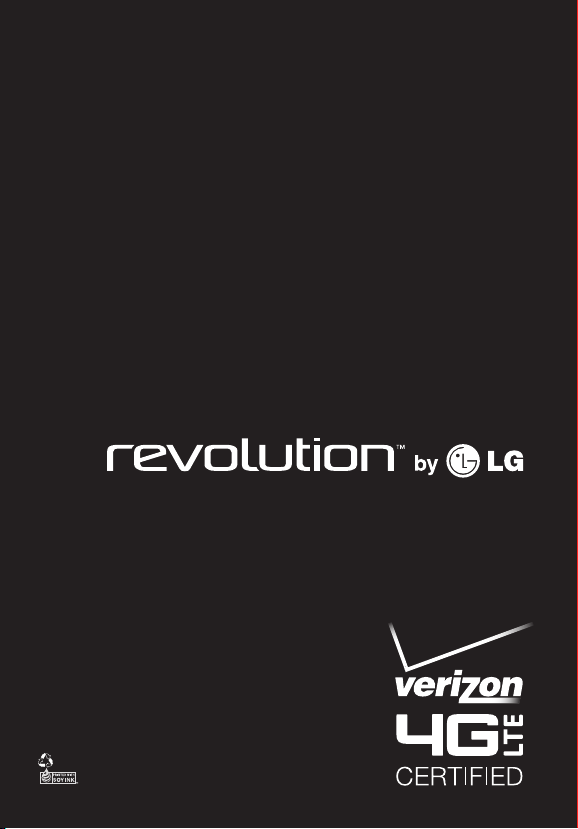
GUÍA DEL
USUARIO
This booklet is made from 60% post-consumer recycled paper.
This booklet is printed with soy ink. Printed in Mexico
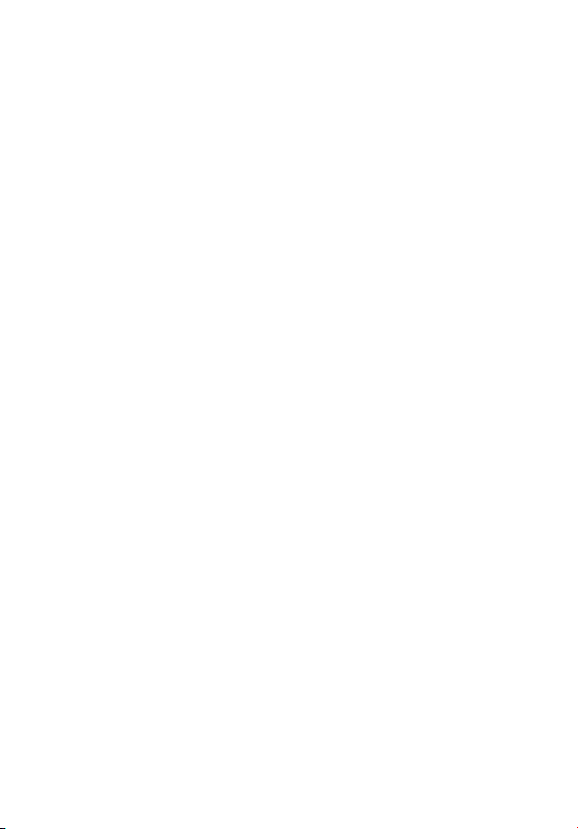
Copyright©2011 LG Electronics, Inc. All rights reserved.
LG and the LG logo are registered trademarks of LG Group
and its related entities. Revolution
TM
is a trademark of LG
Electronics, Inc. All other trademarks are the property of
their respective owners.
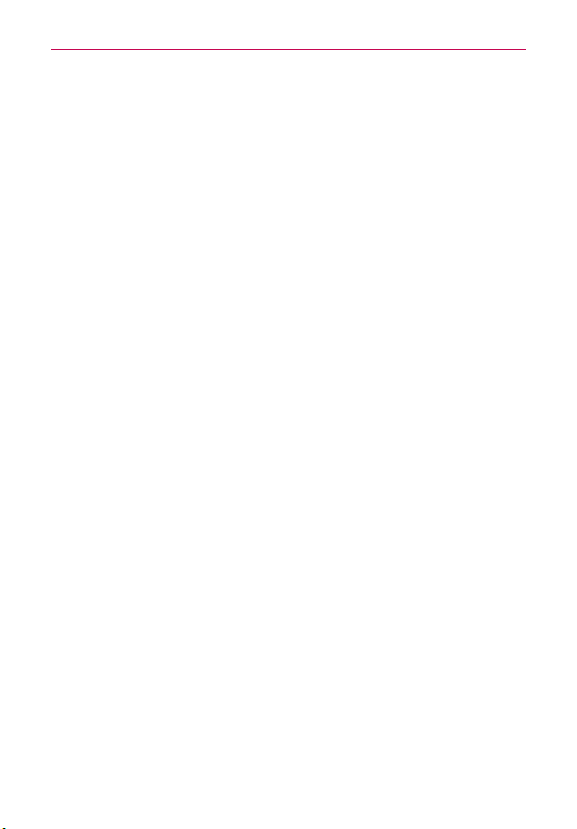
Información importante sobre la salud y precauciones de seguridad
Al usar este producto, debe seguir las siguientes precauciones de seguridad
para evitar posibles responsabilidades legales y daños.
Conserve y siga todas las instrucciones de seguridad y de funcionamiento
del producto. Observe todas las advertencias en las instrucciones de
funcionamiento del producto. Tenga en cuenta las siguientes precauciones
a fin de reducir el riesgo de lesiones corporales, descargas eléctricas,
incendios y daños al equipo.
SEGURIDAD ELÉCTRICA
Este producto está diseñado para usarse cuando recibe suministro de
energía de la batería designada o de la unidad de fuente de alimentación.
Otro tipo de uso puede ser peligroso y podrá anular la validez de cualquier
aprobación proporcionada a este producto.
PRECAUCIONES DE SEGURIDAD PARA UNA
INSTALACIÓN A TIERRA ADECUADA
PRECAUCIÓN: Si enchufa el producto a un equipo conectado a tierra en
forma inadecuada, puede provocar descargas eléctricas en el dispositivo.
Este producto cuenta con un cable USB para conectarlo a una computadora
portátil o de escritorio. Asegúrese de que la conexión a tierra de la
computadora sea adecuada antes de conectar este producto. El cable de
la fuente de alimentación de la computadora portátil o de escritorio cuenta
con un conductor de conexión a tierra y un enchufe con descarga a tierra.
Debe conectar el enchufe a un tomacorriente apropiado que esté instalado
y conectado a tierra en forma adecuada según todos los códigos y decretos
locales.
1
PRECAUCIONES DE SEGURIDAD PARA LA UNIDAD DE FUENTE
DE ALIMENTACIÓN
Use la fuente de alimentación externa correcta
El producto debe funcionar únicamente desde el tipo de fuente de
alimentación indicado en la etiqueta de clasificaciones eléctricas. Si no
está seguro del tipo de fuente de alimentación necesario, consulte con el
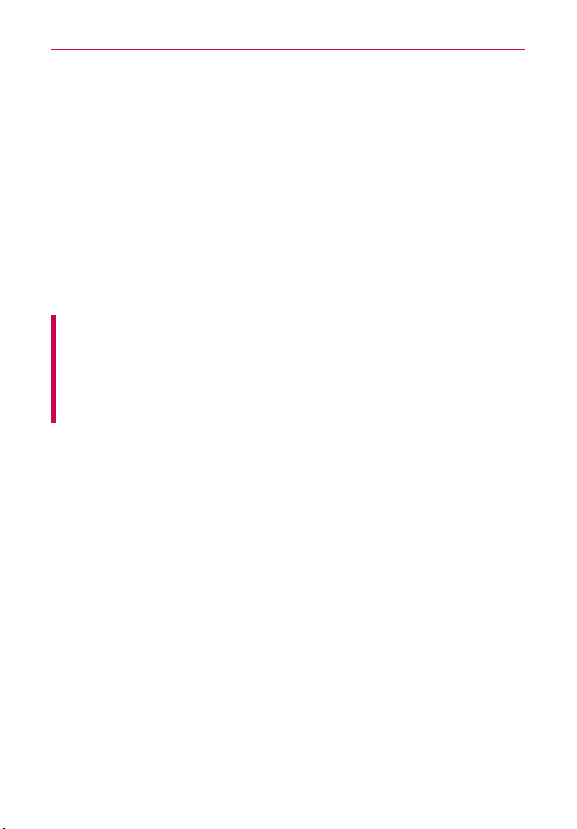
Información importante sobre la salud y precauciones de seguridad
2
proveedor de servicios autorizado o la empresa de energía local. Para un
producto que funciona con energía de batería u otras fuentes, consulte las
instrucciones de funcionamiento que se incluyen con el producto.
Manipule las baterías con cuidado
Este producto contiene una batería de iones de litio. Si se manipula la
batería en forma inadecuada, existe riesgo de incendios o quemaduras.
No intente abrir o hacerle un mantenimiento a la batería. No desarme,
aplaste, perfore, cause cortocircuito a los contactos externos o circuitos, no
deseche en fuego o agua, ni exponga una batería a una temperatura mayor
que 60 °C (140 °F).
ADVERTENCIA: Existe peligro de explosión si se reemplaza la batería en forma
inadecuada. Para reducir el riesgo de incendios o quemaduras, no desarme,
aplaste, perfore, cause cortocircuito a los contactos externos, no exponga a una
temperatura mayor que 60 °C (140 °F) ni deseche en fuego o agua. Reemplace
sólo con baterías especificadas. Recicle o deseche las baterías usadas según
las normas locales o la guía de referencia suministrada con el producto.
Precauciones adicionales
●
Mantenga la batería o el dispositivo secos y alejados del agua o cualquier
líquido, dado que puede ocasionar un cortocircuito.
●
Mantenga los objetos de metal alejados para que no entren en contacto
con la batería o sus conectores, dado que se puede producir un
cortocircuito durante el funcionamiento.
●
Sólo se debe conectar el teléfono a productos que tengan el logotipo
USB-IF o que hayan completado el programa de conformidad USB-IF.
●
No use una batería que parezca dañada, deformada o descolorida; o bien,
una que tenga cualquier indicio de óxido en su carcasa, sobrecaliente o
emita un olor desagradable.
●
Siempre mantenga la batería fuera del alcance de los bebés y niños
pequeños, para evitar que se traguen la batería. Consulte con un médico
de inmediato si se tragan la batería.
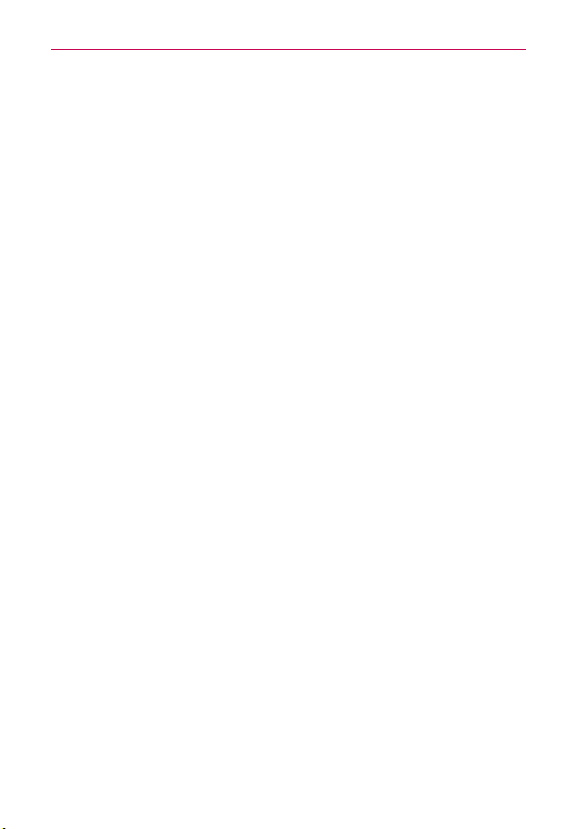
Información importante sobre la salud y precauciones de seguridad
●
Sólo use la batería con un sistema de carga que haya sido calificado con
el sistema según la norma IEEE-Std-1725-200x. El uso de una batería o
un cargador no calificado puede presentar peligro de incendio, explosión,
escape u otro riesgo.
●
Sólo reemplace la batería con otra que haya sido certificada con el
sistema según este estándar, IEEE-Std-1725-200x. El uso de una batería
no calificada puede presentar peligro de incendio, explosión, escape u
otro riesgo.
●
Evite dejar caer el teléfono o la batería. Si el teléfono o la batería se caen, en
especial en una superficie rígida, y el usuario sospecha que se han ocasionado
daños, lleve el teléfono o la batería a un centro de servicio para revisión.
●
Si la batería gotea:
No permita que el líquido que gotea entre en contacto con la piel o la
ropa. Si ocurre el contacto, enjuague el área afectada de inmediato con
agua limpia y busque asistencia médica.
No permita que el líquido que gotea entre en contacto con los ojos. Si
ocurre el contacto, NO refriegue, enjuague con agua limpia de inmediato
y busque asistencia médica.
Tome precauciones adicionales para mantener una batería que gotea
alejada del fuego, dado que existe peligro de incendio o explosión.
PRECAUCIONES DE SEGURIDAD PARA LUZ SOLAR DIRECTA
Mantenga este producto alejado de la humedad excesiva y de temperaturas
extremas. No deje el producto o su batería dentro de un vehículo o en
lugares en donde la temperatura pueda superar los 60 °C (140 °F) como
en el tablero de un automóvil, la repisa de la ventana o detrás de un vidrio
expuesto a la luz solar directa o luz ultravioleta fuerte durante períodos
prolongados. Esto puede dañar el producto, sobrecalentar la batería o
representar un riesgo al vehículo.
3
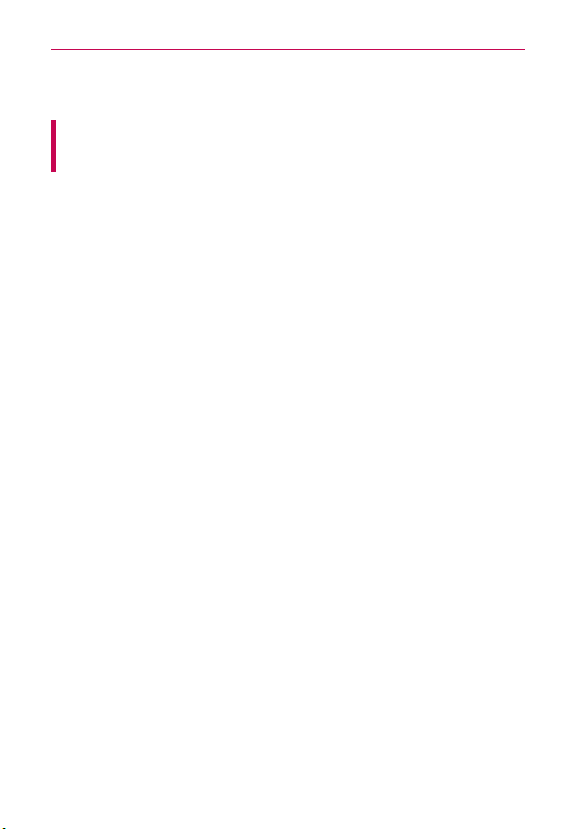
Información importante sobre la salud y precauciones de seguridad
4
PREVENCIÓN DE PÉRDIDA DE LA AUDICIÓN
PRECAUCIÓN: Es posible que ocurra pérdida de audición permanente si
se usan los audífonos o auriculares con un volumen alto durante períodos
prolongados.
SEGURIDAD EN EL AVIÓN
Debido a la posible interferencia que este producto puede ocasionar en
el sistema de navegación y la red de comunicación de un avión, el uso de
la función de teléfono de este dispositivo al estar a bordo de un avión es
ilegal en la mayoría de los países. Si desea usar este dispositivo cuando
se restringe su uso a bordo de un avión, recuerde cambiar para el modo
de avión. Al usar este modo, se apagan las funciones de RF que pueden
causar interferencia.
RESTRICCIONES EN ENTORNOS
No use este producto en estaciones de servicio, depósitos de combustible,
plantas químicas o lugares en donde se desarrollan operaciones con
explosiones controladas, o en atmósferas potencialmente explosivas
como áreas de abastecimiento de combustible, depósitos de combustible,
bajo cubierta en embarcaciones, plantas químicas, instalaciones para
transferencia o almacenamiento de combustible o productos químicos
y áreas en donde el aire contiene sustancias químicas o partículas como
granos, polvo o polvillo metálico. Tenga en cuenta que las chispas en dichas
áreas pueden causar una explosión o un incendio que den como resultado
lesiones corporales o incluso la muerte.
ATMÓSFERAS EXPLOSIVAS
Si se encuentra en un área con una atmósfera potencialmente explosiva
o en donde existen materiales inflamables, se debe apagar el producto y
el usuario debe obedecer todos los letreros e instrucciones. Las chispas
en dichas áreas pueden causar una explosión o un incendio que den como
resultado lesiones personales o incluso la muerte. Se recomienda a los
usuarios no utilizar el equipo en puntos de recarga de combustible como
estaciones de servicio. Además, deben recordar observar las restricciones
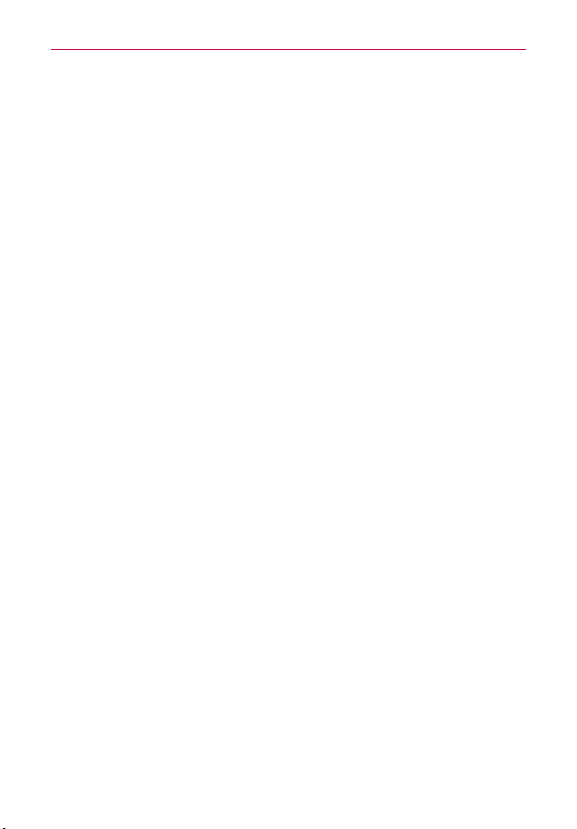
Información importante sobre la salud y precauciones de seguridad
de uso de equipos de radio en depósitos de combustible, plantas
químicas o lugares en donde se desarrollan operaciones con explosiones
controladas. Por lo general, las áreas con una atmósfera potencialmente
explosiva están claramente marcadas, pero no siempre. Estas incluyen
áreas de abastecimiento de combustible, bajo cubierta en embarcaciones,
instalaciones para transferencia o almacenamiento de combustible o
productos químicos y áreas en donde el aire contiene sustancias químicas o
partículas como granos, polvo o polvillo metálico.
SEGURIDAD EN LA RUTA
Los conductores de vehículos en movimiento no pueden usar servicios
de comunicación mediante dispositivos portátiles, excepto en caso de
emergencia. En algunos países, se permite el uso de dispositivos manos
libres como una alternativa.
PRECAUCIONES DE SEGURIDAD PARA LA EXPOSICIÓN A RF
●
Evite usar el teléfono cerca de estructuras metálicas (por ejemplo, el
armazón de acero de un edificio).
●
Evite usar el teléfono cerca de fuentes electromagnéticas intensas,
como hornos de microondas, altoparlantes, televisores y radios.
●
Use sólo accesorios originales aprobados por el fabricante o accesorios
que no contengan metales.
●
Es posible que el uso de accesorios que no sean originales y que no
cuenten con la aprobación del fabricante infrinjan las directrices locales
de exposición a RF y deben evitarse.
INTERFERENCIA CON LAS FUNCIONES DE EQUIPOS MÉDICOS
Es posible que este producto ocasione el mal funcionamiento de equipos
médicos. Se prohíbe el uso de este dispositivo en la mayoría de los
hospitales y las clínicas médicas.
Si usa cualquier dispositivo médico personal, consulte con el fabricante para
determinar si el dispositivo cuenta con una protección adecuada contra la
energía de radiofrecuencia (RF) externa. Es posible que su médico pueda
ayudarlo a conseguir dicha información.
5
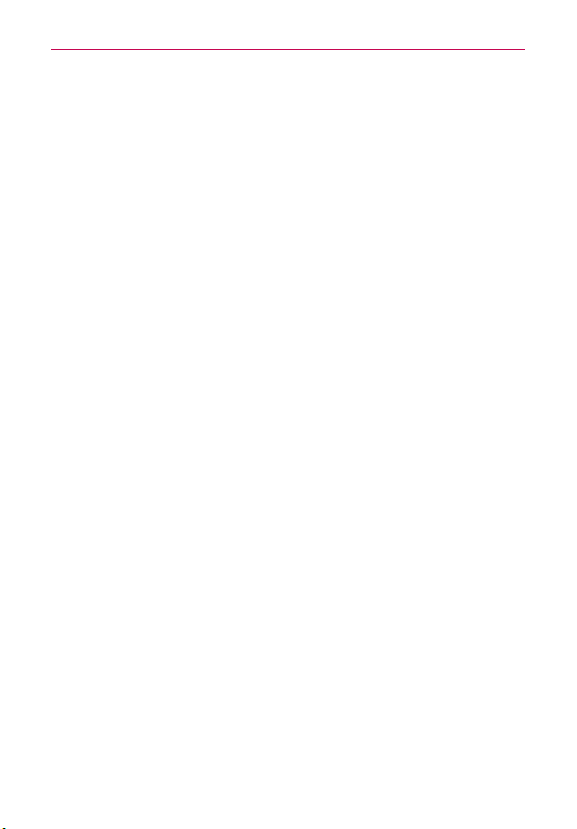
Información importante sobre la salud y precauciones de seguridad
6
Apague el teléfono cuando se encuentre en instalaciones de asistencia
médica en las que haya letreros que así lo indiquen.
Es posible que los hospitales o las instalaciones de asistencia médica
empleen equipos que pueden ser sensibles a la energía de RF externa.
AUDÍFONOS
Es posible que algunos teléfonos inalámbricos digitales interfieran con
algunos audífonos. En caso de interferencia, se recomienda consultar con el
proveedor de servicios o llamar a la línea de atención al cliente para analizar
las alternativas.
RADIACIÓN NO IONIZANTE
El dispositivo cuenta con una antena interna. Este producto debe usarse
en su posición de uso normal para garantizar el rendimiento radiactivo y la
seguridad contra interferencia. Al igual que con otros equipos de transmisión
de radio móviles, se recomienda a los usuarios no acercar demasiado la
antena a ninguna parte del cuerpo humano durante el funcionamiento
del equipo para un funcionamiento satisfactorio del equipo y la seguridad
personal. Sólo use la antena integral suministrada. Es posible que el uso
de antenas no autorizadas o modificadas afecte la calidad de la llamada
o dañe el teléfono, provocando pérdida de rendimiento y niveles de SAR
que exceden los límites recomendados. Además, es posible que resulte
en el incumplimiento de los requisitos normativos locales de su país. Para
garantizar el rendimiento óptimo del teléfono y asegurar que la exposición
humana a la energía de RF esté dentro de las directrices presentadas en
los estándares pertinentes, siempre utilice el dispositivo únicamente en su
posición de uso normal. Es posible que el contacto con el área de la antena
afecte la calidad de la llamada y haga que el dispositivo funcione en un nivel
más elevado que el necesario. Si evita entrar en contacto con el área de la
antena cuando el teléfono está EN USO, se optimizará el rendimiento de la
antena y la vida útil de la batería.
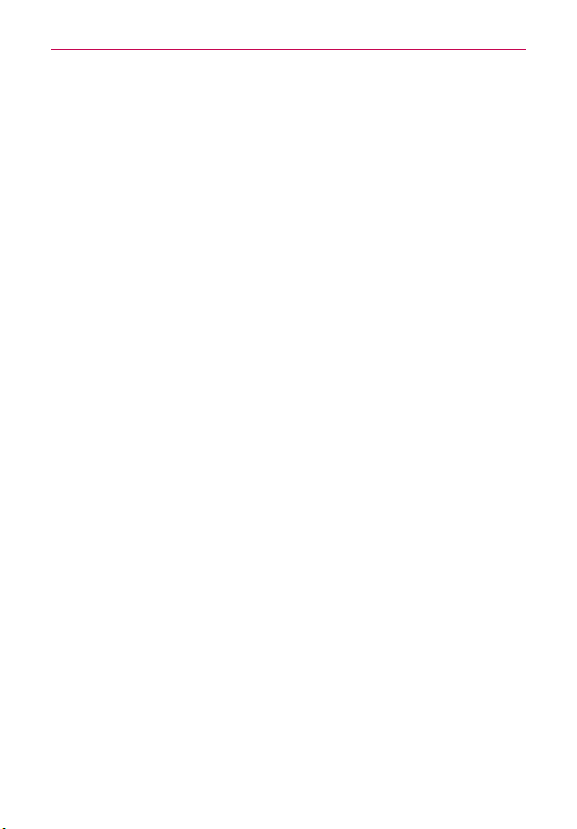
Información importante sobre la salud y precauciones de seguridad
HAC
Este teléfono ha sido probado y clasificado para su uso con audífonos para
algunas de las tecnologías inalámbricas que utiliza. Sin embargo, puede
haber algunas tecnologías inalámbricas nuevas utilizadas en este teléfono
que no se han probado aún para su uso con audífonos. Es importante
tratar las diferentes características de este teléfono a fondo y en diferentes
lugares, utilizando el audífono o implante coclear, para determiner si
escucha cualquier ruido de interferencia. Consulte con su proveedor de
servicios o fabricante de este teléfono para obtener información sobre
la compatibilidad de audífonos. Si tiene preguntas sobre las políticas de
devolución o cambio, consulte a su proveedor de servicios o distribuidor de
teléfonos.
7
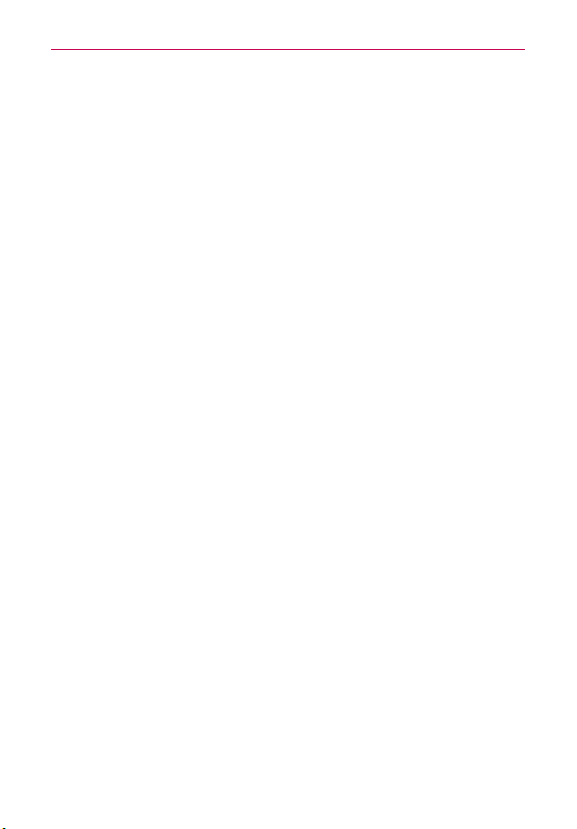
Contenido
8
Información importante sobre la salud y precauciones de
seguridad ..................................................................................................1
Contenido ................................................................................................ 8
Detalles técnicos.....................................................................................9
Aspectos básicos .................................................................................. 13
Conectarse a redes y dispositivos ...................................................... 45
Tarjeta microSD ....................................................................................55
Hacer y recibir llamadas ......................................................................57
Web ....................................................................................................... 68
Comunicación .......................................................................................78
Entretenimiento ..................................................................................130
Herramientas ..................................................................................... 165
Configuración ..................................................................................... 179
Seguridad ............................................................................................ 198
Especificaciones ................................................................................ 223
Preguntas Más Frecuentes ...............................................................225
Declaración de garantía limitada .....................................................239
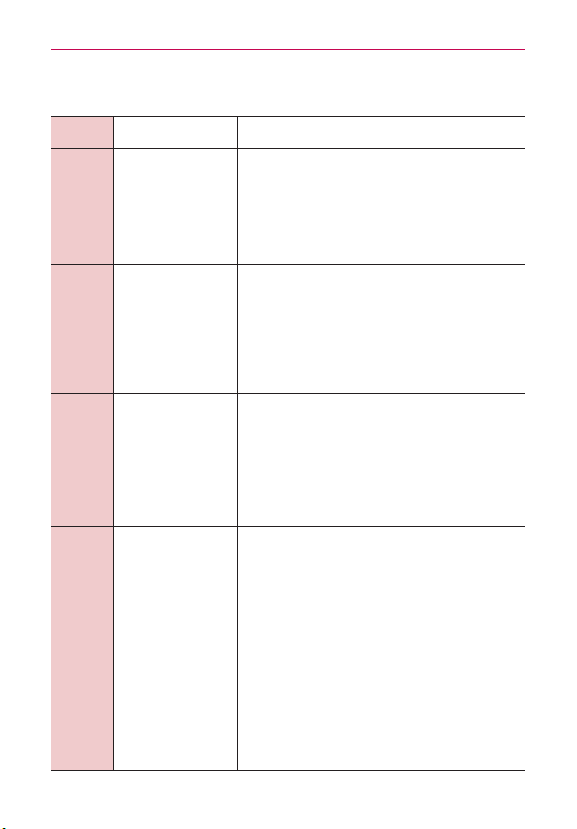
Detalles técnicos
CDMA
Estándar
Interfaz
aérea
básica
Designador Descripción
TIA/EIA-95A
TSB-74
ANSI J-STD-008
TIA/EIA-IS2000
Detalles técnicos
Operaciones de interfaz aérea de modo
doble
IS-95 adaptada para la banda de frecuencia
PCS
Interfaz aérea 1xRTT CDMA2000
9
Red
Servicio
1x EV-DO
Interfaz
relativa a
TIA/EIA/IS-634
TIA/EIA/IS-651
TIA/EIA/IS-41-C
TIA/EIA/IS-124
TIA/EIA/IS-96-B
TIA/EIA/IS-637
TIA/EIA/IS-657
IS-801
TIA/EIA/IS-707-A
TIA/EIA/IS-856
TIA/EIA/IS-878
TIA/EIA/IS-866
TIA/EIA/IS-890
MAS-BS
PCSC-RS
Operaciones entre sistemas
Comunicaciones de datos sin señales
CODEC de voz
Servicio de mensajes cortos
Datos de paquete
Servicio de determinación de posición
(gpsOne)
Datos de paquete de alta velocidad
Interfaz aérea de datos en paquetes de alta
velocidad CDMA2000 Especificación de
interoperabilidad 1xEV-DO para interfaces
de red de acceso HRPD Estándares de
rendimiento mínimo recomendados para
terminal de acceso de datos en paquetes
de alta velocidad HRPD Especificación
de aplicaciones de prueba (TAS) para
interfaz aérea de datos en paquetes de alta
velocidad
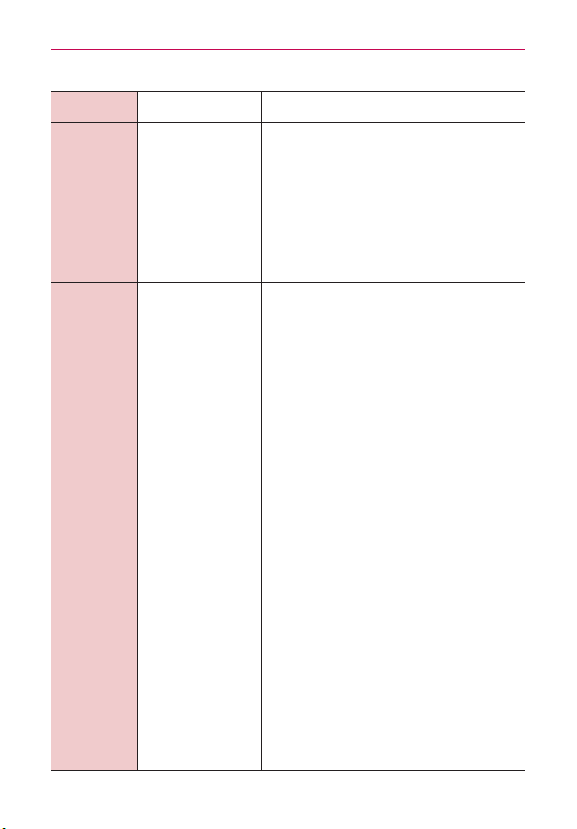
Detalles técnicos
10
Estándar LTE Designador Descripción
Evolucionado el acceso universal de
radio terrestre (E-UTRA);
Equipos de usuario (UE) la transmisión y
recepción de radio
Evolucionado el acceso universal de
radio terrestre (E-UTRA);
Interfaz aérea
básica
TS 36.101
TS 36.104
Estación base (BS) de transmisión y
recepción de radio
Evolucionado el acceso universal de
radio terrestre (E-UTRA);
Equipos de usuario (UE) de las
especificaciones de conformidad;
Radio de transmisión y recepción;
Parte 1: Pruebas de conformidad
Evolucionado el acceso universal de
radio terrestre (E-UTRA);
Equipos de usuario (UE) de las
especificaciones de conformidad;
Radio de transmisión y recepción;
Parte 2: Declaración de conformidad de
implementación (ICS)
Prueba de
conformidad
TS 36.521-1
TS 36.521-2
TS 36.521-3
Evolucionado el acceso universal de
radio terrestre (E-UTRA);
Equipos de usuario (UE) de las
especificaciones de conformidad;
Radio de transmisión y recepción;
Parte 3: Administración de los recursos
de radio para (RRM) las pruebas de
conformidad
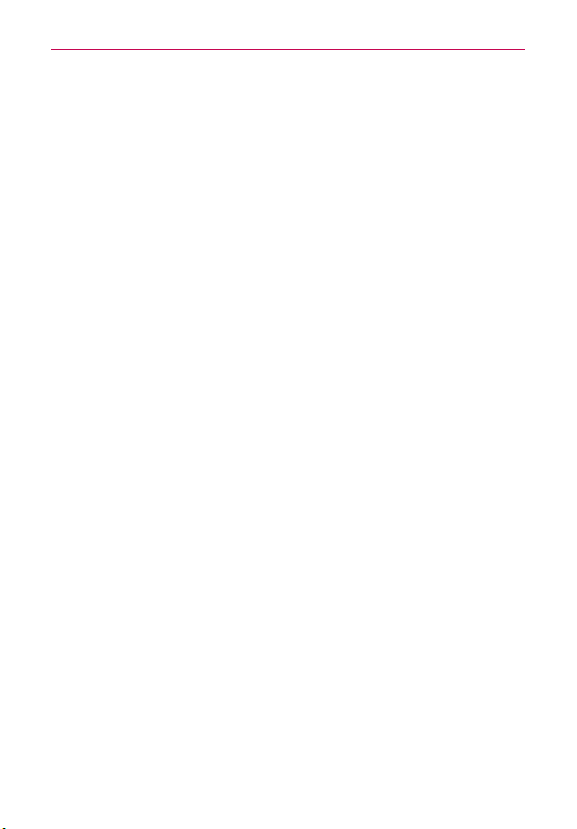
Detalles técnicos
11
Información sobre la exposición a radiofrecuencias de la FCC
¡ADVERTENCIA!
En agosto de 1996, la Comisión federal de comunicaciones (FCC) de
Estados Unidos, con su acción en el informe y orden FCC 96-326, adoptó
una norma de seguridad actualizada para la exposición humana a la energía
electromagnética de radiofrecuencias (RF) que emiten los transmisores
regulados por la FCC. Esos lineamientos se corresponden con la norma de
seguridad establecida previamente por organismos de estándares tanto de
EE. UU. como internacionales. El diseño de este teléfono cumple con los
lineamientos de la FCC y esas normas internacionales.
Lea esta información antes de hacer funcionar el teléfono.
Contacto corporal durante el funcionamiento
Este dispositivo fue probado para el uso típico con la parte posterior del
teléfono a una distancia de 1.0 cm (0,39 pulgadas) del cuerpo del usuario. Para
cumplir con los requisitos de exposición a RF de la FCC, debe mantenerse
una distancia mínima de 1.0 cm (0,39 pulgadas) entre el cuerpo del usuario
y la parte posterior del teléfono, incluida la antena. No deben utilizarse clips
para cinturón, fundas y accesorios similares de otros fabricantes que tengan
componentes metálicos. Evite el uso de accesorios que no pueden mantener
una distancia de 1.0 cm (0,39 pulgadas) entre el cuerpo del usuario y la
parte posterior del teléfono, y que no se hayan probado para cumplir con los
requisitos de límites de exposición a RF de la FCC.
Antena externa montada sobre el vehículo
(Opcional, en caso de estar disponible).
Para cumplir con los requisitos de exposición a RF de la FCC, mantenga una
distancia de 20 cm (8 pulgadas) entre el usuario o transeúnte y la antena
externa montada sobre el vehículo. Para obtener más información sobre la
exposición a la RF, visite el sitio Web de la FCC en www.fcc.gov.
Aviso de la FCC y precauciones
Este dispositivo y sus accesorios cumplen con el artículo 15 de las reglas
de la FCC. El funcionamiento está sujeto a las siguientes dos condiciones: (1)
Este dispositivo y sus accesorios no podrán causar interferencias dañinas y
(2) este dispositivo y sus accesorios deben aceptar cualquier interferencia
que reciban, incluida la que pudiera causar un funcionamiento no deseado.
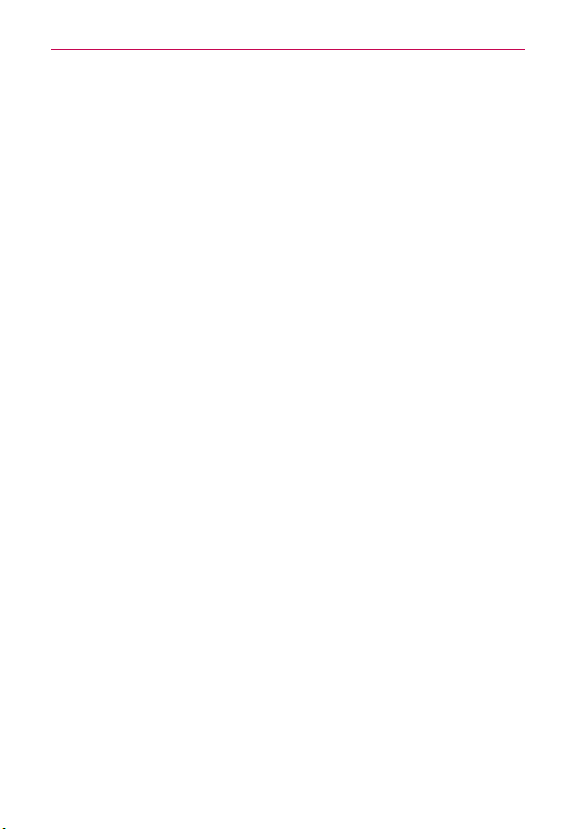
Detalles técnicos
12
Cualquier cambio o modificación que no esté explícitamente aprobado en
esta guía del usuario podrá invalidar la garantía que tiene para este equipo.
Use sólo la antena suministrada. El uso de antenas no autorizadas (o
modificaciones a la antena) puede afectar la calidad de la llamada telefónica,
dañar el teléfono, anular su garantía y/o infringir las reglas de la FCC.
No use el teléfono con una antena dañada. Una antena dañada puede
producir una leve quemadura en la piel. Comuníquese con su distribuidor
local para obtener una antena de reemplazo.
Declaración del artículo 15.21
Los cambios o las modificaciones que no estén expresamente aprobados por el
fabricante pueden anular la autoridad del usuario para hacer funcionar el equipo.
Declaración del artículo 15.105
Este equipo ha sido evaluado y se ha comprobado que cumple con los límites para un
dispositivo digital clase B, conforme el artículo 15 de las reglas de la FCC. Estos límites
han sido diseñados para brindar una protección razonable contra la interferencia dañina
en una instalación residencial. Este equipo genera, utiliza y puede irradiar energía de
radiofrecuencia y, si no se instala y utiliza de acuerdo con las instrucciones, podrá
causar interferencia dañina para las comunicaciones radiales. Sin embargo, no existe
garantía de que la interferencia no se produzca en una instalación en particular. Si
experimenta interferencia con la recepción (por ejemplo, del televisor), para determinar
si este equipo es el que causa la interferencia dañina, apáguelo y después enciéndalo
nuevamente a fin de determinar si se detiene la interferencia. De ser necesario,
intente corregir la interferencia mediante una o más de las siguientes medidas:
- Reoriente o reubique la antena receptora.
- Aumente la distancia entre el equipo y el receptor.
- Conecte el equipo en un tomacorriente de un circuito diferente de aquel al que esté
conectado el receptor.
- Consulte con el distribuidor o con un técnico de radio/TV experimentado para obtener
ayuda.
Revolution™ de LG opera en la red de 4G de Verizon, basada en la tecnología Long
Term Evolution (LTE) y en la banda ancha móvil 4G de los Estados Unidos*. Ahora
se puede conectar a Internet, a su Intranet corporativa o a su correo electrónico
fácilmente y a altas velocidades, aún cuando se encuentre fuera de la oficina.
* El servicio no está disponible en todas las áreas. Visite el sitio web (verizonwireless.
* Información sujeta a cambios.
com/4G) para obtener una lista completa de las áreas disponibles.
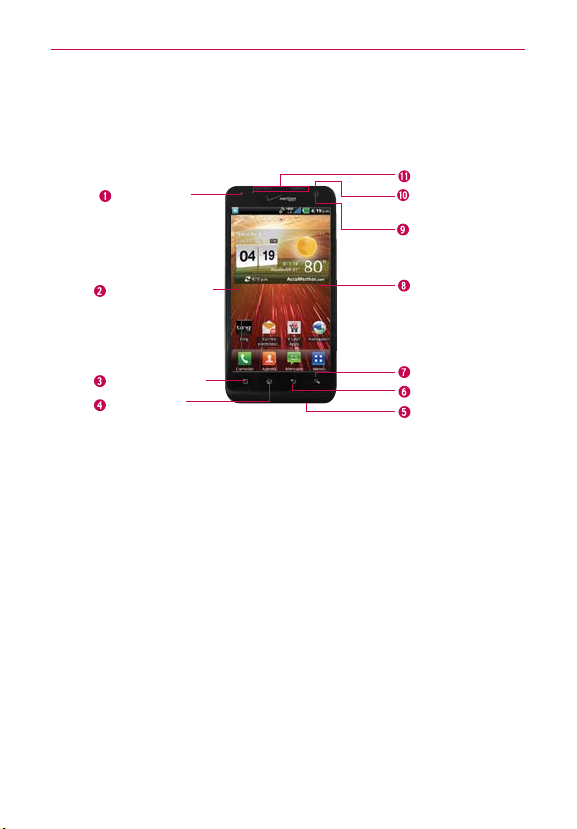
Descripción general del teléfono
Vista frontal
Sensor de
proximidad
Aspectos básicos
Auricular
Tecla Encender/
Bloquear
Lente de cámara de
frente
13
Teclas Rápidas
- Tecla Llamadas
- Tecla Contactos
- Tecla Mensajes
- Tecla Menú
Tecla de menú
Tecla Inicio
Todas los imágenes de pantalla en esta guía son simuladas. Las pantallas actuales puede
NOTAS
variar.
Las instrucciones para realizar tareas en esta guía se basan en la configuración
predeterminada del teléfono y podrán cambiar dependiendo de la versión del software
en su teléfono.
Pantalla táctil
Tecla Búsqueda
Tecla Atrás
Micrófono
1. Sensor de proximidad detecta la proximidad de otros objetos (por
ejemplo, la cabeza) para que los comandos táctiles no se activen
accidentalmente durante una llamada.
● No bloquee el sensor ni el área cercana al sensor con una cobertora o un estuche
NOTAS
para teléfonos.
●
El uso de una cobertora producida por otros fabricantes que no sean LG puede
provocar una alteración en el funcionamiento táctil, de la pantalla, etc.
2. Teclas Rápidas
- Tecla Llamadas abre la aplicación Teléfono para acceder al teclado,
registro de llamadas, contactos y favoritos.
Tecla Contactos abre la aplicación Contactos.
-
-
Tecla Mensajes abre la aplicación Mensajería.
Tecla Menú abre la pantalla de aplicaciones de donde puede ver todas
-
las aplicaciones instaladas.
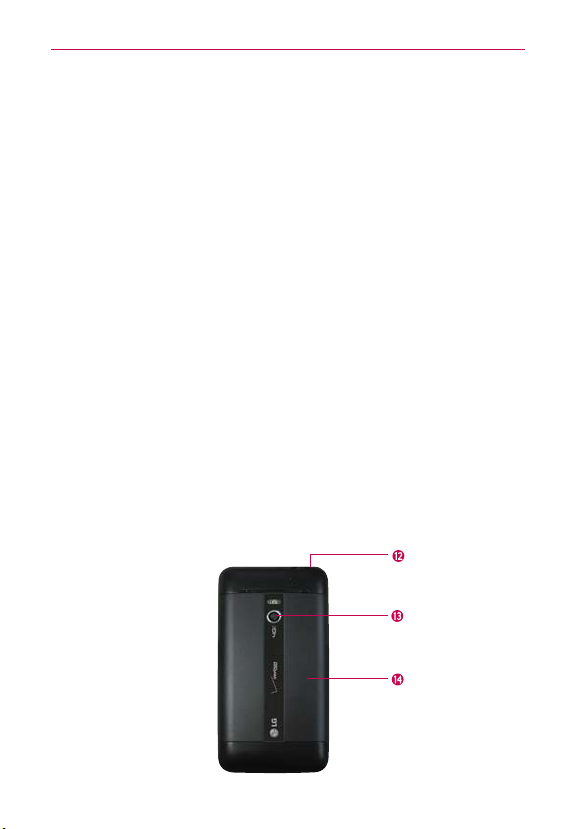
Aspectos básicos
14
3. Tecla de menú abre un menú de opciones con opciones relacionadas
con la pantalla o aplicación actual.
4. Tecla Inicio permite volver a la pantalla principal. Si ya se encuentra en
uno de los paneles de extensión de la pantalla principal, abre el panel
central de la pantalla principal. Manténgala presionada para ver las
aplicaciones usadas más recientemente.
5.
Micrófono permite transmitir la voz a la persona que llama y a las
funciones activadas por voz.
Tecla Atrás permite volver a la pantalla anterior. También cierra los
6.
elementos emergentes como los menús y cuadros de diálogo.
Tecla Búsqueda permite abrir el cuadro de búsqueda rápida en la
7.
pantalla principal, para buscar en el teléfono y en la Web.
8.
Pantalla táctil muestra toda la información necesaria para usar el
teléfono, como las aplicaciones, el estado de llamadas, la fecha y hora, el
estado de la señal y la potencia de la batería.
Lente de cámara de frente use para tomar fotografías y grabar video.
9.
Manténgala limpia para obtener un rendimiento óptimo.
Tecla Encender/Bloquear bloquea la pantalla al presionarlo una vez.
10.
Manténgala presionada para abrir el menú de opciones del teléfono para
ver las siguientes opciones: Modo silencio, Modo avión y Apagar.
Auricular permite escuchar a las personas que llaman y las indicaciones
11.
automatizadas.
Vista posterior
Toma para auricular
de 3,5mm
Lente de la cámara
Tapa posterior
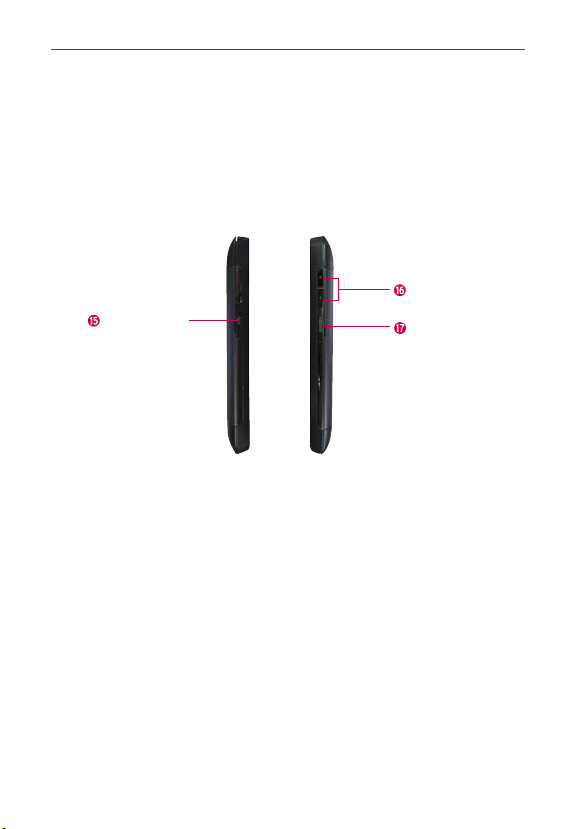
Aspectos básicos
12. Toma para auriculares de 3,5 mm permite conectar un auricular
opcional de 3,5 mm para mantener conversaciones cómodas de manos
libres. Además permite conectar los auriculares para escuchar música.
13. Lente de la cámara se usa para tomar fotografías y grabar videos.
Manténgala limpia para obtener un rendimiento óptimo.
14.
Tapa posterior contiene el compartimento de la batería.
Vista lateral
Teclas de
Puerto para
cargador y
accesorios
15.
Puerto para cargador y accesorios permite conectar el cargador, el
cable USB u otros accesorios compatibles.
16.
Teclas de volumen le permiten ajustar el volumen del tono de timbre,
volumen de medios o el volumen durante una llamada.
Puerto HDMI permite conectar un cable HDMI del puerto HDMI en
17.
su teléfono al puerto HDMI de su televisión. Sólo puede ver contenido
creado por usuarios, que incluye fotos y videos.
volumen
Puerto HDMI
15
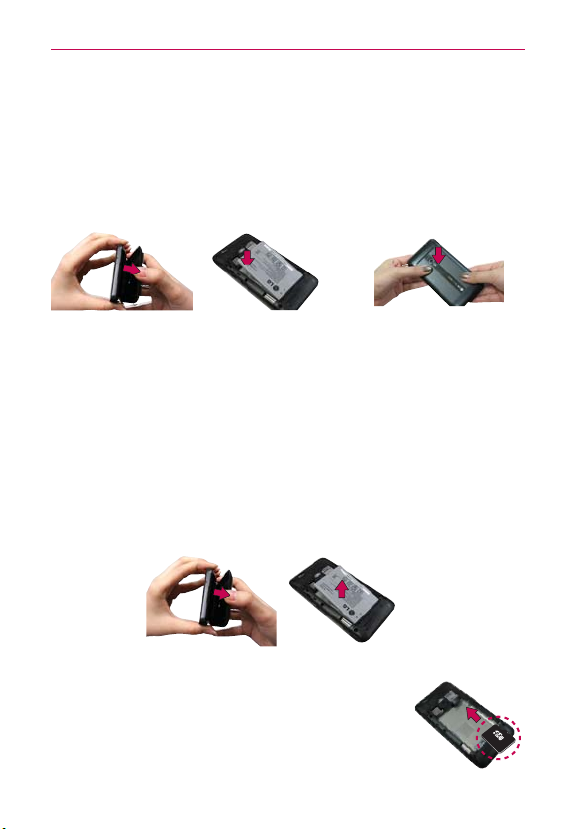
Aspectos básicos
16
Instalar la batería y la tarjeta microSD
Es importante cargar la batería por completo antes de usar el teléfono por primera vez.
NOTA
Instalar la batería
El teléfono viene con una batería recargable. Mantenga la batería cargada mientras
no usa el teléfono para maximizar el tiempo de conversación, uso y espera. El
nivel de carga de la batería se muestra en la parte superior derecha de la pantalla.
Vuelva a colocar la tapa de
Alinee los contactos
Sostenga el teléfono
1
con ambas manos,
con el micrófono
hacia arriba. Utilice
la abertura de dedo
para abrir la tapa de
la batería (como se
muestra en la figura).
2
de la batería con los
terminales que se
encuentran cerca
de la parte inferior
del teléfono y luego
presiónela para
encajarla en su lugar.
Retirar la batería
Apague el teléfono. Retire la tapa de la batería (consulte las instrucciones
anteriores). Luego voltee el teléfono a su posición normal y use la abertura
de dedo en la esquina superior izquierda del compartimiento de batería para
levantar la batería y retirarla.
3
la batería sobre la parte
posterior del teléfono
(como se muestra en la
figura).Aplique una presión
constante hacia abajo hasta
que la tapa de la batería
encaje en su lugar.
Instalación de la tarjeta microSD
Apague el teléfono. Retire la tapa de la batería (como se
indica en las instrucciones anteriores). Localice la ranura
para tarjeta microSD (microSD está inscrito cerca de la
abertura de la ranura). Coloque la tarjeta microSD con
la etiqueta orientada hacia arriba y deslícela hasta que
quede bien insertada y trabada en su lugar.
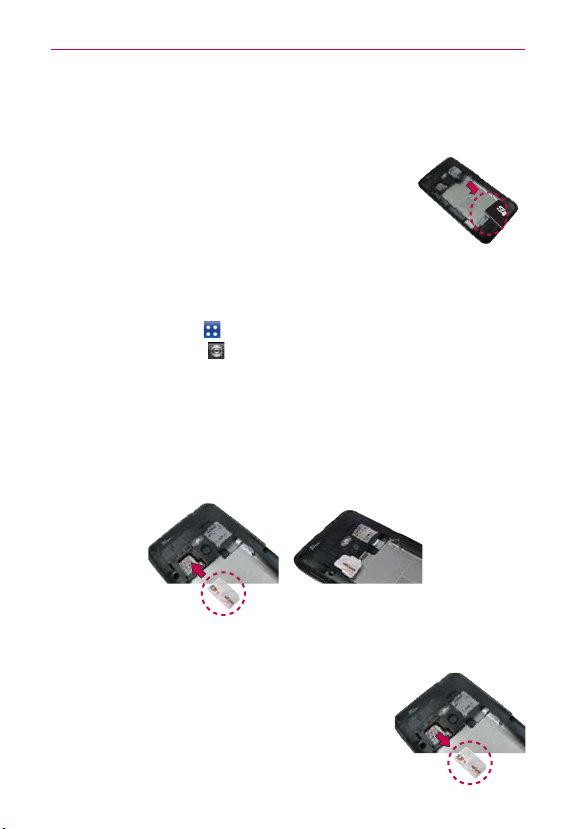
Aspectos básicos
Si se utiliza de manera inadecuada, la tarjeta microSD puede dañarse con facilidad.
NOTA
Inserte, retire o manipule la tarjeta con cuidado.
Para retirar la tarjeta microSD
Apague el teléfono. Retire la tapa de la batería y saque la
batería. Localice la ranura para tarjeta microSD. Empuje
suavemente el borde expuesto de la tarjeta microSD para
liberarla. A continuación, tire la tarjeta para retirarla.
Para desmontar la tarjeta microSD
Es importante desmontar la tarjeta para evitar daños a la tarjeta o datos
guardados en la tarjeta.
1. Toque la Tecla Menú
2. Toque Configuración
.
> Tarjeta SD y almac.
3. Toque Desmontar la tarjeta SD.
Instalación de la tarjeta SIM de 4G
Apague el teléfono. Retire la tapa de la batería y saque la batería. Localice la
ranura para tarjeta SIM de 4G. Coloque la tarjeta SIM de 4G con la etiqueta
orientada hacia arriba y deslícela en su lugar hasta que quede bien insertada
y trabada en su lugar.
17
Para retirar la tarjeta SIM 4G
Apague el teléfono. Retire la tapa de la batería y saque la batería. Localice la
ranura para tarjeta SIM de 4G. Deslice la tarjeta SIM
de 4G suavemente para retirarla.
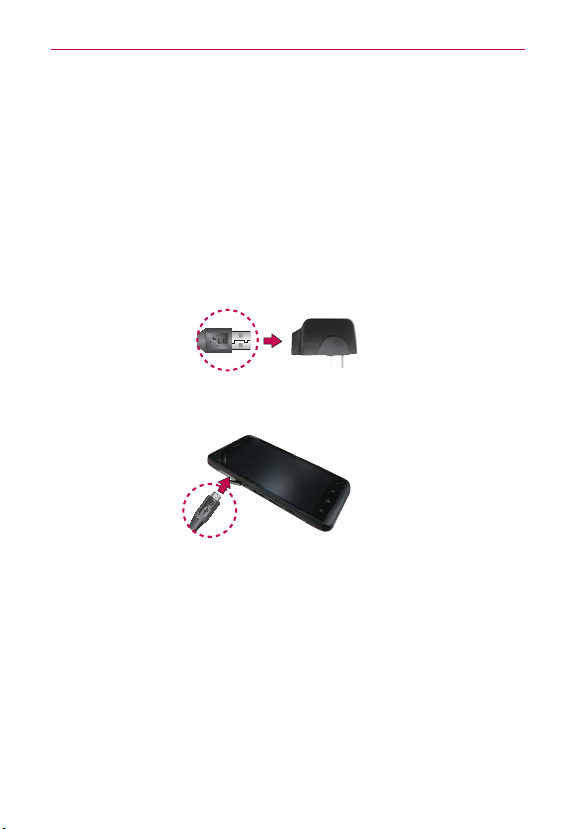
Aspectos básicos
18
Carga del teléfono
El teléfono RevolutionTM de LG viene con un cargador de pared/USB y un
cable USB que se conectan en conjunto para cargar el teléfono. Para cargar
el teléfono:
AVISO
Para cargar su aparato, por favor, use únicamente un cargador aprobado. El uso
incorrecto del puerto para cargador, así como el uso de un cargador incompatible, pueden
causar daños a su aparato y anular la garantía.
1. Conecte el cable USB al cargador de pared/USB. Al conectar, como se
indica a continuación, el logotipo de LG en el cable USB debe quedar
orientado hacia usted.
Cable USB
Cargador de
pared/USB
2. Conecte el cable USB (como se muestra a continuación) en el puerto de
carga del teléfono.
NOTA
Por favor asegúrese de que
el lado ‘B’ esté orientado
hacia arriba al insertar el
cable USB en el teléfono.
Carga con USB
Puede usar la computadora para cargar el teléfono. Para poder cargar con el
cable USB, primero debe tener los controladores USB adecuados instalados
en su computadora. Conecte un extremo del cable USB al puerto de carga
de su teléfono y el otro extremo a un puerto USB de su computadora. Al
conectarse con una computadora de escritorio es mejor usar el puerto USB
posterior. El nodo USB debe recibir alimentación eléctrica de una fuente de
alimentación externa.
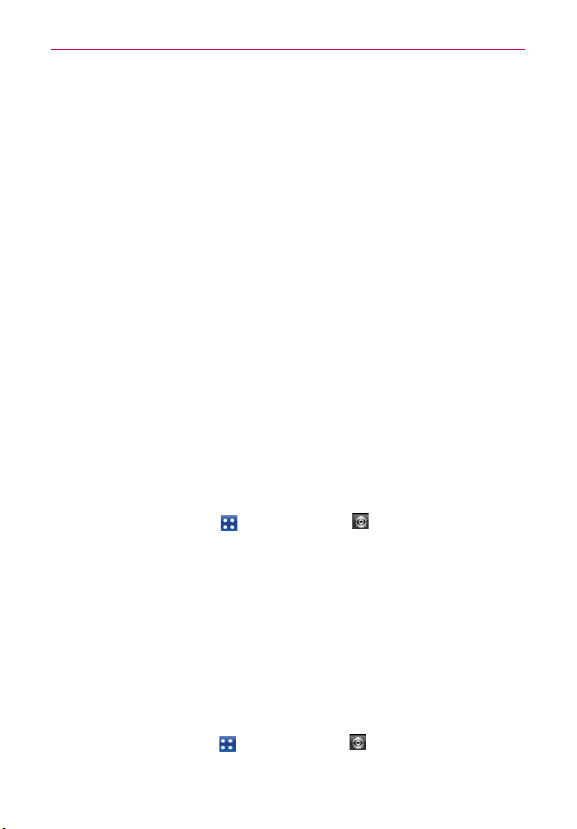
Aspectos básicos
Optimización de la vida útil de la batería
Puede prolongar la vida útil de la batería entre cargas si desactiva las
funciones que se ejecutan en segundo plano. Además, puede supervisar
la forma en que las aplicaciones y los recursos consumen la energía de la
batería.
Sugerencias para prolongar la vida útil de la batería
㻌
Desactive las comunicaciones de radio que no esté usando. Si no está
#
utilizando Wi-Fi, Bluetooth, o GPS, use el menú Configuración para
apagarlos (Tenga en cuenta que el receptor GPS sólo se enciende
cuando usted utiliza una aplicación que lo usa).
㻌
Disminuya el brillo de la pantalla y establezca un tiempo de espera
#
más corto para la pantalla.
㻌
Desactive la sincronización automática de Gmail, Calendario,
#
Contactos y otras aplicaciones si no las necesita.
㻌
Use el control de energía para controlar las conexiones inalámbricas,
#
la conexión de GPS, la energía de Bluetooth, el brillo de la pantalla y la
sincronización.
Para comprobar el nivel de carga de la batería
㻌
Toque la Tecla Menú
#
> Estado. El estado de la batería (carga y descarga) y el nivel (como
un porcentaje de la carga completa) aparecen en la parte superior de
la pantalla.
Para supervisar y controlar las aplicaciones que usan la batería
La pantalla Uso de la batería le permite ver qué aplicaciones consumen la
mayor cantidad de energía de la batería. La información que proporciona
esta pantalla permite identificar las aplicaciones que ha descargado y que
tal vez desea desactivar cuando no se usen para aprovechar al máximo la
energía de la batería.
㻌
Toque la Tecla Menú
#
Uso de l
a batería.
> Configuración > Acerca del teléfono
> Configuración > Acerca del teléfono >
19
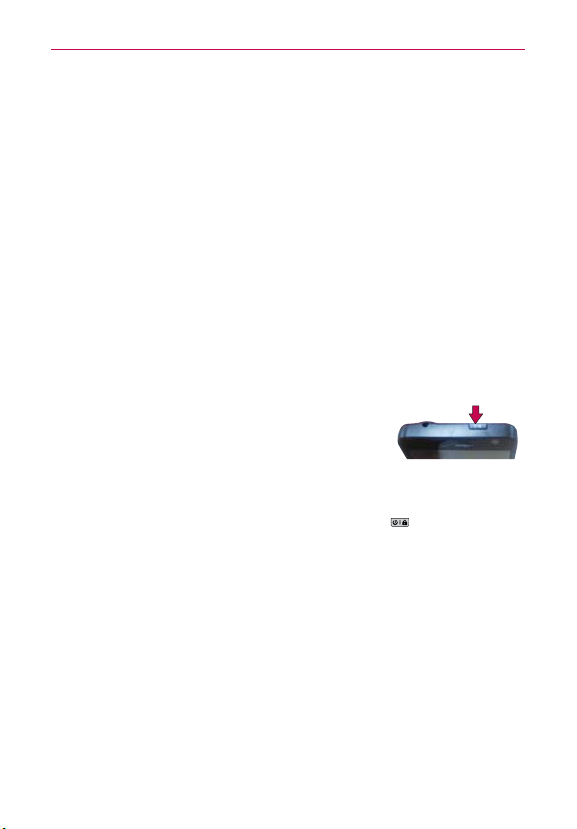
Aspectos básicos
20
En la pantalla aparecerá el tiempo de uso de la batería. Si estuvo
conectado a una fuente de alimentación, le mostrará el tiempo desde
la última vez en la que estuvo conectado a esta; y cuánto tiempo
utilizó la energía de la batería por última vez. La lista de aplicaciones o
servicios que utilizan la energía de la batería se muestra por orden de
cantidad de energía utilizada, de mayor a menor.
㻌
Toque una aplicación en la pantalla Uso de la batería para ver los
#
detalles sobre el consumo de energía.
Diferentes aplicaciones ofrecen diferentes tipos información y es
posible que incluyan la opción para modificar la configuración para
poder reducir el consumo de energía de esa aplicación.
Asistente de configuración
La primera vez que enciende el teléfono, el Asistente de configuración
lo guía para iniciar sesión en su cuenta de Google. Si no tiene una, no se
preocupe, el Asistente de configuración le ayudará a crear una.
También puede configurar cuentas de redes sociales,
como Facebook for LG o Twitter for LG.
Este teléfono apoya varios usos y servicios. Se recomienda que usted compre un plan de
NOTA
datos que cubra sus necesidades. Póngase en contacto con su proveedor de servicios
para los detalles.
1. Mantenga presionada la Tecla Encender/Bloquear en el borde
superior del teléfono para encenderlo.
2. Seleccione su idioma y toque Siguiente.
3. Siga al Asistente de configuración para configurar su teléfono, incluyendo
crear o iniciar sesión a su cuenta de Gmail.
Si usted tiene una cuenta existente de Google, sus contactos de esa cuenta se
NOTA
sincronizan a su teléfono.
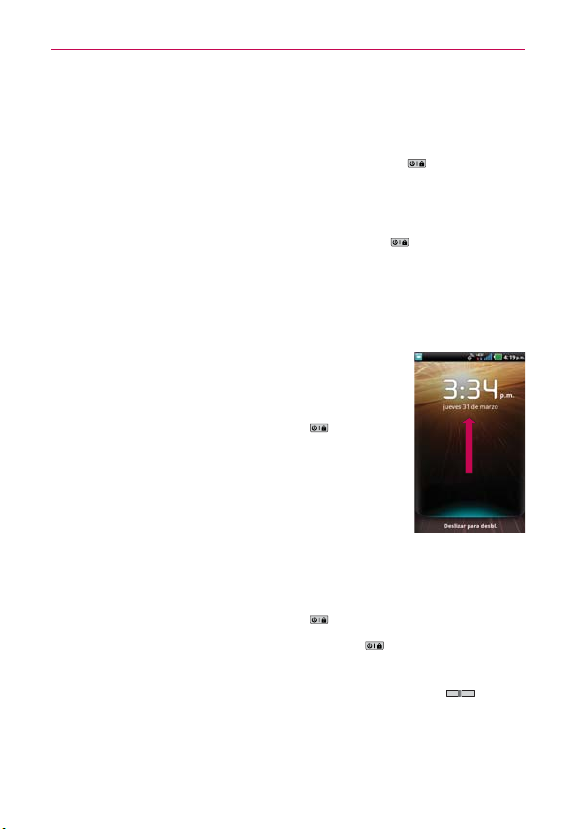
Aspectos básicos
Encender y apagar el teléfono
Encender el teléfono
㻌
Mantenga presionada la Tecla Encender/Bloquear
#
segundos hasta que se ilumine la pantalla.
Apagar el teléfono
1. Mantenga presionada la Tecla Encender/Bloquear hasta que
aparezca el menú emergente.
2. Toque Apagar en el menú emergente.
3. Toque OK para confirmar que desea apagar el teléfono.
Para desbloquear el teléfono
Si no usa el teléfono por un tiempo determinado, la pantalla
y la luz de fondo se desactivan para conservar la energía de
la batería. Para desbloquear el teléfono:
1. Presione la Tecla Encender/Bloquear .
Aparecerá la pantalla de bloqueo.
2. Deslice la pantalla hasta arriba. La última pantalla en la
cual estaba trabajando se abre.
Esta es la pantalla de bloqueo predeterminada. Si ha configurado un
NOTA
patrón de desbloqueo, use la punta del dedo para dibujar el patrón.
Para desactivar los sonidos del teléfono
Si se encuentra en un lugar donde los sonidos del teléfono pueden molestar
a otras personas, puede silenciarlo rápidamente desde la pantalla de bloqueo.
1. Presione la Tecla Encender/Bloquear y desbloquee la pantalla.
2. Mantenga presionada la Tecla Encender/Bloquear y toque Modo silencio.
O
3. Presione la tecla del volumen inferior en el lado del teléfono
diminuir el sonido o establecer vibrar.
La configuración Vibrar en el menú Sonido afecta este modo. Si la configuración Vibrar está
NOTA
establecido a Sólo cuando no esté en modo silencioso (o Nunca), la tecla de volumen
inferior apaga todos los sonidos. Si la configuración Vibrar está establecida a Sólo en modo
silencioso (o Siempre), la tecla de volumen inferior establece el teléfono a que vibre.
durante unos
para
21
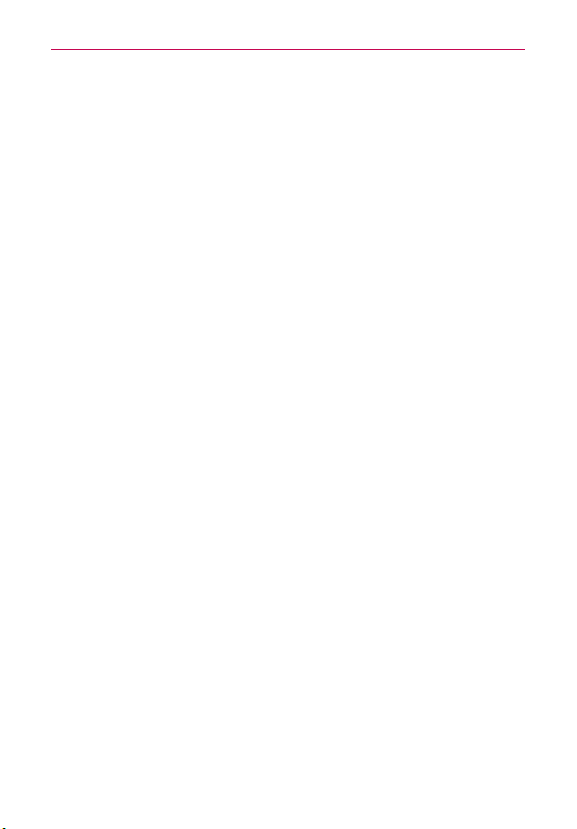
Aspectos básicos
22
Configuración del teléfono
Al encender tu teléfono por primera vez, tienes la opción de configurar
rápidamente varias cuentas. Simplemente sigue las instrucciones en
pantalla para completar la configuración inicial de tu teléfono.
Para configurar su teléfono, siga los pasos que se indican a
continuación:
1. Seleccione su idioma y toque Siguiente.
2. Seleccione Saltar o Iniciar en la pantalla Backup assistant.
3. Seleccione Saltar o Iniciar para configurar su cuenta de Google. Con
una cuenta de Google, las aplicaciones de Google se sincronizan
automáticamente entre el teléfono y la computadora sin importar dónde
realiza una actualización.
4. Seleccione las cuentas que desea configurar (Correo electrónico,
Facebook for LG, Twitter for LG, etc.).
5. Seleccione el Ajuste de lugar (Servicios de ubicación de Verizon/
Servicios de GPS convencional/ Utilizar satélites de GPS/ Utilizar
redes inalám).
Un mensaje de éxito de configuración se muestra. Puede elegir ver las opciones cuales
NOTA
le enseñan sobre su nuevo teléfono, incluyendo Mira & Aprende/ My Verizon Mobile/
Visitas guiadas. Estas opciones pueden ser vistas más adelante al acceder la sección
Herramientas de la pantalla de aplicaciones.
6. Toque Listo para comenzar a utilizar el teléfono.
Para obtener más información acerca de cómo configurar el correo
electrónico, visite smartphones.verizonwireless.com/. Haga clic en
la ficha Smartphone Support (Apoyo de Smartphone) y seleccione su
teléfono.
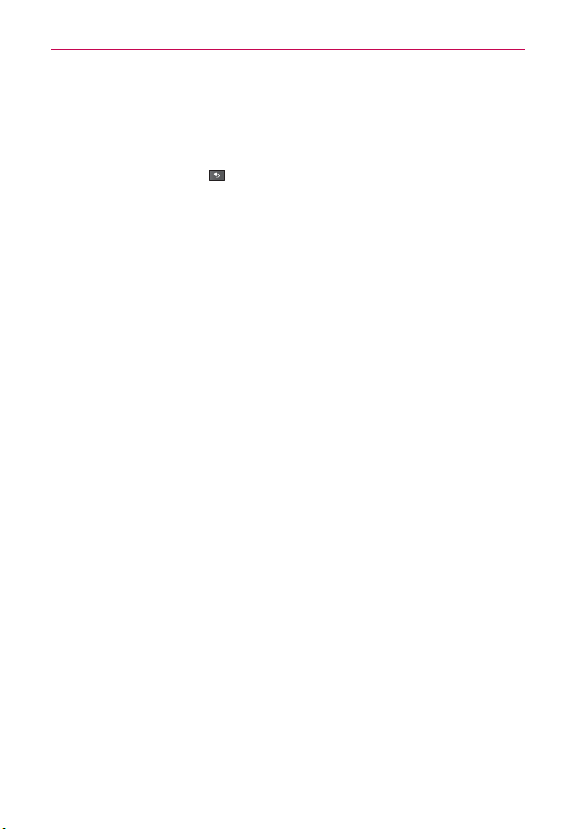
Aspectos básicos
Configuración de la cuenta de Google
1. En la pantalla de configuración, toque Crear o Acceder.
2. Introduzca su Nombre de usuario y Contraseña.
Toque la Tecla Atrás para cerrar el teclado.
NOTA
3. Toque Acceder.
Ahora tu Gmail, Contactos de Google y los eventos del Calendario de
Google se cargarán a tu teléfono automáticamente.
Usa el área a continuación para registrar la información de tu cuenta de
Google para tu referencia futura.
Nombre de usuario:___________________________@gmail.com
Contraseña:________________________________________________
Cuenta de Google
Al iniciar sesión en una cuenta de Google, podrá usar Gmail, Google Talk,
Calendario y otras aplicaciones de Google; descargar aplicaciones de Android
Market; hacer una copia de seguridad de su configuración en los servidores
de Google y aprovechar otros servicios de Google en su teléfono.
IMPORTANTE
●
Si desea restaurar la configuración en este teléfono desde otro teléfono que ejecutaba
a Android versión 2.0 o posterior, debe iniciar sesión en la cuenta de Google ahora,
durante la instalación. Si espera hasta que finalice la instalación, no se restablecerá la
configuración.
●
Si no tiene una cuenta de Google, se le pedirá que cree una.
●
Si tiene una cuenta corporativa a través de su empresa u otra organización, el
departamento de tecnología de su empresa recibirá instrucciones especiales sobre
cómo iniciar sesión en esa cuenta.
●
Cuando inicia sesión, los contactos, mensajes de Gmail, eventos del calendario y otra
información obtenida de esas aplicaciones y servicios en la Web se sincronizan con su
teléfono.
●
Si no inicia sesión en una cuenta de Google durante la instalación, se le pedirá que lo
haga o cree una la primera vez que inicie una aplicación que requiera una cuenta de
Google, como Gmail o Android Market.
●
Cuando inicia la sesión, se le pedirá que introduzca su nombre de usuario y contraseña,
usando el teclado en pantalla.
23
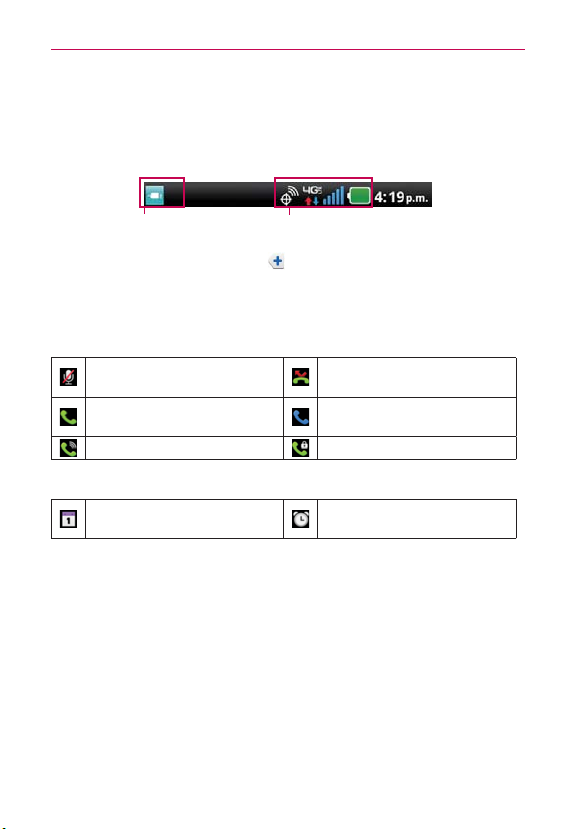
Aspectos básicos
24
Iconos de estado del teléfono
La barra de estado aparece en la parte superior de cada pantalla. Muestra
iconos que indican que recibió notificaciones (a la izquierda) e iconos que
indican el estado del teléfono (a la derecha), junto con la hora actual.
Iconos de notificación
Si tiene más notificaciones de las que pueden ajustarse en la barra de
estado, un icono con el signo más
notificaciones para verlas todas.
Los siguientes iconos indican el estado del teléfono.
Iconos de estado
le solicita que abra el panel de
Llamada
Micrófono silenciado durante
una llamada
Llamada entrante
Parlante encendido Llamada de privacidad
Notificación de llamadas
perdidas
Llamada entrante utilizando
dispositivo Bluetooth
Calendario y alarmas
Notificación de eventos de
Calendario
Alarma establecida
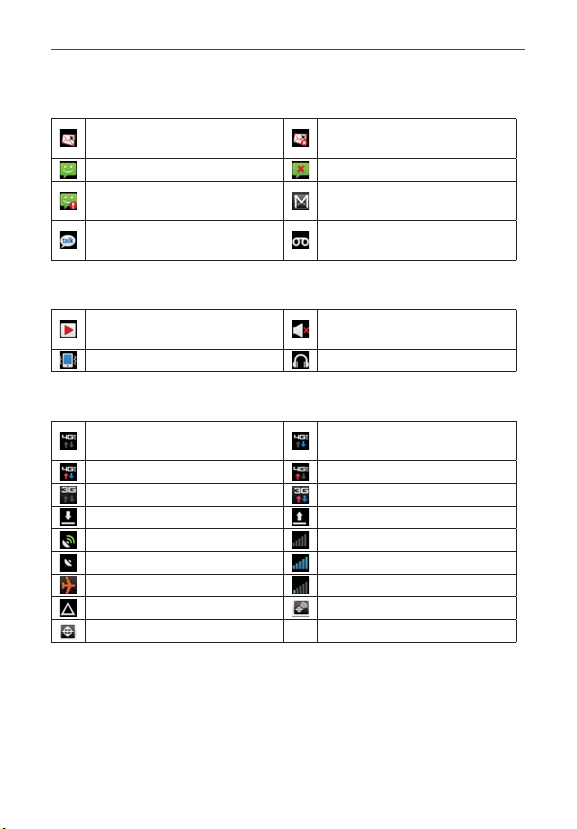
Aspectos básicos
Correo electrónico y mensajería
Se recibió un correo
electrónico de Verizon
Se recibió un nuevo mensaje Fallar al enviar mensaje
Mensaje de alta prioridad
recibido
Mensaje de Google Talk
recibido
Falló el envío del correo
electrónico de Verizon
Nuevo mensaje de Gmail
recibido
Se recibió un nuevo correo de
voz
Sonido
Música actualmente en
reproducción
Modo vibración Auricular alámbrico conectado
Modo silencio
Red
Conectada la red de datos 4G
Usar la red de 4G Subir a través de la red 4G
Conectada la red de datos 3G Usar la red de datos 3G
Descargando Cargando
GPS activado Sin servicio
Obteniendo acceso a GPS Fuerte señal de red
Modo Avión Señal de red débil
Itinerancia La localización está activa
La localización está inactiva
Descargar a través de la red
4G
25
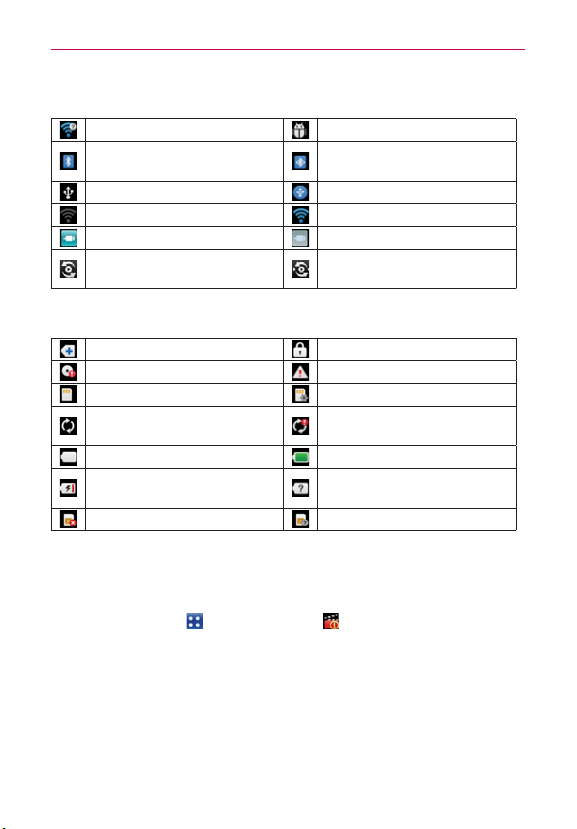
Aspectos básicos
26
Conectividad
Se detectó una conexión Wi-Fi
Bluetooth encendido
Conectado por USB Anclaje a red USB activado
No hay señal de Wi-Fi Fuerte señal Wi-Fi
Cable HDMI conectado Cable HDMI desconectado
SmartShare encendido
Android depurador conectado
Dispositivo Bluetooth
conectado
Solicitud de SmartShare de
compartir
Sistema
Más notificaciones Sistema seguro
Memoria interna llena Alerta del sistema
Tarjeta SD insertada Procesamiento de la memoria
La sincronización Google
comenzó
Batería vacía Batería llena
Cargando batería
Sin tarjeta de SIM Tarjeta SIM no conocida
Error durante la sincronización
de Google
Batería desconocida de
estado (de error)
Conseguir respuestas sobre cómo utilizar
Revolution™ de LG
Toque la Tecla Menú > Visitas guiadas para conseguir la información
sobre usar Revolution
video.
TM
de LG incluyendo la guía de usuario y guías de
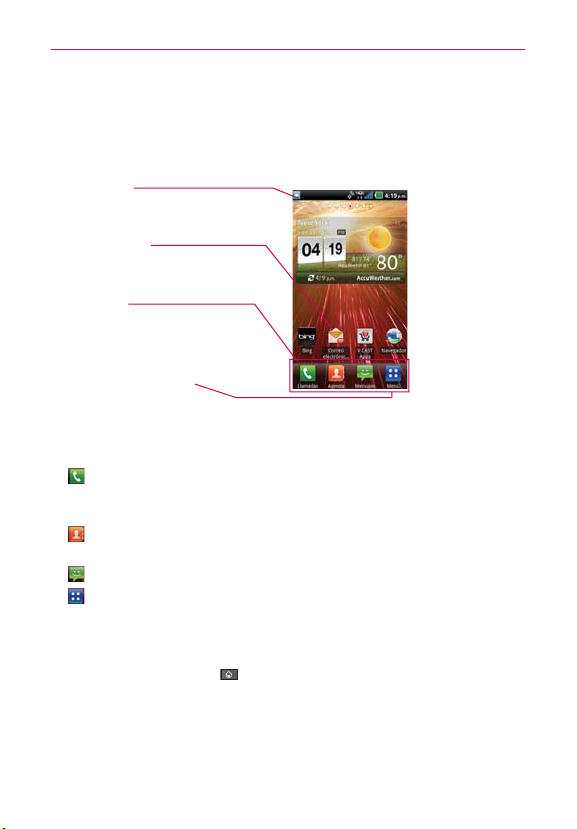
Aspectos básicos
Características de la pantalla principal
La pantalla principal es el punto de inicio para acceder a todas las
characterísticas en su teléfono. Muestra accesos directos a aplicaciones,
iconos, widgets y otras characterísticas.
Barra de estado
Muestra información de estado del teléfono,
incluyendo la hora, potencia de la señal, estado
de batería e iconos de notificación.
Icono de aplicación
Toque un icono (aplicación, carpeta, etc.) para
abrir la aplicación y usarla.
Teclas Rápidas
Proporciona acceso fácil y de un toque a las
funciones que usa más.
Tecla Menú
Toque para abrir el menú de aplicaciones para
ver las aplicaciones instaladas.
Teclas Rápidas
En la pantalla principal, las teclas rápidas se encuentran en una barra a lo largo
de la parte inferior de la pantalla principal y la pantalla del menú de aplicaciones.
: Abre la aplicación Teléfono que muestra el teclado de marcación
para marcar un número no guardado. También proporciona fichas
adicionales para acceder el Registro, Contactos y Grupos.
: Abre la lista de contactos. También puede acceder a Teléfono, Registro y
Grupos si toca las fichas que se encuentran en la parte superior.
: Abre la aplicación Mensajes.
: Abre la pantalla de aplicaciones y muestra las opciones y aplicaciones
del teléfono.
27
Para volver a la pantalla principal
㻌
Presione la Tecla Inicio
#
en cualquier momento, desde cualquier aplicación.
Para ver otros paneles de la pantalla principal
㻌
Deslice el dedo hacia la izquierda o derecha por la pantalla principal. La
#
pantalla principal se expande hasta siete paneles adicionales, lo que permite
más espacio para iconos, widgets, accesos directos, y otros elementos.
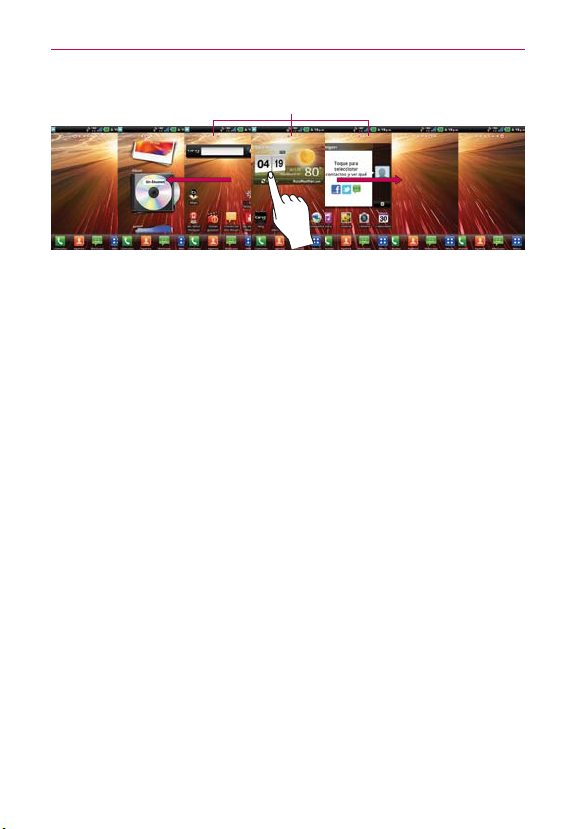
Aspectos básicos
28
Indicador de panel de pantalla principal
Los puntos indican qué panel de la pantalla principal está viendo.
Pantalla táctil
La pantalla táctil ofrece una excelente forma para interactuar con el teléfono
Android y usarlo fácilmente. Con sólo tocarla, puede descargar y usar las
aplicaciones disponibles, hacer selecciones de menú y acceder a datos
guardados en el teléfono.
Para describir las diferentes acciones disponibles usando la pantalla táctil,
se usan los siguientes términos:
Un solo toque con el dedo selecciona elementos. Por ejemplo,
Tocar
toque un icono (puede ser una aplicación o un elemento de menú), toque
palabras (para seleccionar un menú o responder una pregunta en pantalla)
o toque letras para escribir.
Tocar y mantener presionado
elemento en la pantalla al tocarlo sin levantar el dedo hasta que ocurra
una acción. Por ejemplo, para abrir un menú emergente y personalizar la
pantalla principal, toque un área vacía en la pantalla principal hasta que
aparezca el menú.
Arrastrar
Toque y mantenga presionado un elemento por un momento
y, a continuación, sin levantar el dedo, muévalo por la pantalla hasta
encontrar la ubicación de destino que desea usar. Puede arrastrar
elementos en la pantalla principal para reubicarlos.
Desplazar o deslizar
Para desplazar o deslizar, mueva el dedo por
la superficie de la pantalla con rapidez, sin detenerse cuando toca la
pantalla por primera vez (de lo contrario, arrastrará el elemento en vez de
desplazarlo o deslizarlo). Por ejemplo, puede deslizar la pantalla hacia arriba
Toque y mantenga presionado un

Aspectos básicos
o abajo para desplazar una lista, o examinar a través de las diferentes
pantallas principales al desplazarse de izquierda a derecha (y viceversa).
Tocar dos veces
mapa. Por ejemplo, toque una sección de una página web dos veces
rápidamente para acercar a esa sección de forma que se ajuste al ancho
de la pantalla. Además, puede tocar dos veces para controlar el zoom de
la cámara, en Bing Maps y en otras aplicaciones.
Pellizcar para acercar
alejar o acercar cuando usa el navegador, un mapa o fotografías.
Girar la pantalla
cambia con el teléfono a medida que lo gira de la posición vertical a la
horizontal y viceversa.
Toque dos veces para acercar a una página web o un
Junte el dedo índice y el pulgar y expándalos para
En muchas aplicaciones, la orientación de la pantalla
29
Gire el teléfono hacia la izquierda
para obtener una orientación
horizontal.
Gire el teléfono hacia la derecha para
obtener una orientación vertical.

Aspectos básicos
30
Métodos de entrada de texto
Teclado en pantalla
Usted puede introducir fácilmente el texto usando el teclado en pantalla.
El teclado en pantalla se muestra automáticamente en la pantalla cuando
usted necesita introducir el texto. Para mostrar manualmente el teclado,
simplemente toque un campo del texto donde usted quiere introducir el texto.
Alterna entre diferentes idiomas.
Alterna entre el modo 123/
SÍM al modo ABC.
Sugerencias de escritura
Ingresar otros caracteres
En el teclado numérico, toque
esta opción para volver al teclado numérico.
Ingresar una letra mayúscula Toque Mayúscula
Ingresar todas las letras en
mayúscula
Cortar o copiar el texto
seleccionado
Pegar texto cortado o
copiado
Borrar un carácter (mantenga
presionado para borrar más
rápido)
Toque Mayúscula
vez más para volver a la minúscula.
Toque el texto para resaltarlo. Luego toque y
mantenga presionado el texto y toque Cortar
o Copiar.
Toque y mantenga presionada la ubicación
donde desea pegar el texto y luego toque
Pegar.
Toque Borrar .
.
dos veces. Toque una
. Toque

Aspectos básicos
Ajustes de la entrada de texto
Para cambiar sus ajustes de la entrada de texto y ver el diccionario de los
términos que ha usado, toque la Tecla Menú
> Configuración >
Idioma y del teclado.
●
Para cambiar el idioma predeterminado, toque Seleccionar idioma.
Aplicaciones: cómo ver, abrir y alternar
Todas las aplicaciones de su teléfono, incluso las que haya descargado o
instalado de Android Market
de aplicaciones a la que puede acceder desde la pantalla principal. Puede
deslizar la pantalla hacia arriba o abajo para ver más aplicaciones.
TM
u otras fuentes, se agrupan en la pantalla
Pantalla principal
31
Toque para abrir la pantalla
Deslice la pantalla hacia arriba o abajo para
Toque un icono para abrir la aplicación
Teclas Rápidas ( , , , )
Toque
de aplicaciones.
poder ver más iconos
para cerrar la pantalla de
aplicaciones.
Apps screen

Aspectos básicos
32
Abrir y cerrar la pantalla de aplicaciones
Abrir la pantalla de aplicaciones
Con su Revolution™ de LG es fácil tener acceso a la pantalla de aplicaciones
no importa qué característica está actualmente usando. Simplemente toque
la Tecla Menú
.
Cerrar la pantalla de aplicaciones
Para cerrar manualmente la pantalla de aplicaciones, toque la Tecla Inicio
o toque Inicio .
La pantalla de aplicaciones se cierra de forma automática cuando toca un icono para abrir
NOTA
su aplicación correspondiente. Si arrastra un icono en la pantalla principal, también se
cierra la pantalla de aplicaciones de forma automática.
Personalización de la pantalla de aplicaciones
Los elementos de la pantalla de aplicaciones se ordenan alfabéticamente.
Puede personalizar la pantalla de aplicaciones si cambia las aplicaciones de
lugar, de modo tal que no sea necesario desplazar la pantalla hacia arriba
para acceder a las aplicaciones que usa con más frecuencia. Asimismo,
puede agregar más categorías a la pantalla para organizar los archivos.
Cambiar las aplicaciones de lugar
1. En la pantalla principal, toque la Tecla Menú .
2. Toque la Tecla de Menú > Administrar la aplicación.
3. Toque y arrastre el icono de la aplicación para darle la posición deseada
y luego levante el dedo. Los iconos de aplicación que se encuentran a la
derecha se desplazarán según corresponda.
Agregar una categoría
1. En la pantalla principal, toque la Tecla Menú .
2. Toque la Tecla de Menú > Administrar categoría > Añadir.
3. Escriba el nombre de la categoría y luego toque Guardar.

Aspectos básicos
Abrir y alternar aplicaciones
Es fácil realizar varias tareas con Android™ porque las aplicaciones abiertas
siguen en ejecución incluso cuando abre otra aplicación. No necesita salir
de una aplicación antes de abrir otra. Puede usar y alternar entre varias
aplicaciones abiertas. Android administra cada aplicación, al detenerlas e
iniciarlas según sea necesario, para garantizar que las aplicaciones inactivas
no desperdicien los recursos de su teléfono.
Abrir una aplicación
# Para abrir una aplicación, sólo toque su icono en la pantalla.
SUGERENCIA!
Puede personalizar la pantalla principal con los iconos de las aplicaciones que use con
más frecuencia. Las aplicaciones están en la pantalla de aplicaciones, pero puede
copiar el icono de cualquier aplicación en la pantalla principal para acceder más rápido.
Independientemente de la ubicación del icono, ya sea en la pantalla de aplicaciones o
pantalla principal, sólo tóquelo para abrirlo y usarlo.
Abrir varias aplicaciones
1. Toque el icono de una aplicación para abrirla.
2. Toque la Tecla Inicio
Si el icono de la aplicación que desea está en la pantalla principal, simplemente tóquelo
NOTA
para abrirla y usarla.
.
3. Toque la Tecla Menú .
4. Toque el icono correspondiente a la otra aplicación que desea abrir.
Alternar entre varias aplicaciones
1. Mantenga presionada la Tecla Inicio .
Se abrirá una pequeña ventana con iconos de aplicaciones que usó
recientemente.
2. Toque el icono de la aplicación que desea abrir. O toque la Tecla Atrás
para volver a la aplicación actual.
33

Aspectos básicos
34
Toque un icono para abrir una aplicación
que usó recientemente.
Agregar iconos de aplicaciones a la pantalla principal
Personalice la pantalla principal con las aplicaciones que usa con más
frecuencia.
1. Abra la pantalla de aplicaciones.
2. Toque y mantenga presionado el icono de la aplicación que desea agregar
a la pantalla principal.
3. Levante el dedo para ubicarlo, o arrastre el icono hacia el lugar deseado
en la pantalla y levante el dedo.

Aspectos básicos
Usar los menús
Hay dos tipos de menús de Android: menús con opciones y menús
contextuales.
Menús con opciones
Los menús con opciones contienen herramientas que se aplican a las
actividades de la pantalla o aplicación actual. No se aplican a ningún
elemento específico en la pantalla. Para abrir el menú con opciones
disponibles, presione la Tecla de Menú
tienen este tipo de menú si presiona la Tecla de Menú
que no tiene menú con opciones, no ocurrirá nada.
Algunas aplicaciones tienen más elementos de menú y no hay lugar para
mostrarlos. Para ver los elementos de menú adicionales, toque Más.
. No todas las aplicaciones
en una pantalla
35
Toque esta opción para abrir más elementos de menú.
Menús contextuales
Los menús contextuales contienen opciones que se aplican a un elemento
específico en la pantalla. Para abrir un menú contextual, toque y mantenga
presionado un elemento en la pantalla. No todos los elementos tienen
menús contextuales. Si toca y mantiene presionado un elemento que no
tiene un menú contextual, no ocurrirá nada.

Aspectos básicos
36
Cuando toca y
mantiene presionados
determinados
elementos en una
pantalla, se abre un
menú contextual.
Administrar notificaciones
Los iconos de notificación informan la recepción de nuevos mensajes,
eventos del calendario y alarmas, así como eventos existentes, por
ejemplo, cuando está realizando una llamada. Al recibir una notificación,
aparecerá un texto corto y el icono de notificación se mostrará en la barra
de estado. Puede abrir el panel de notificaciones para ver una lista con
todas las notificaciones recientes. Según la configuración, es posible que
escuche un sonido de notificación o que el teléfono vibre.
Para abrir el panel de notificaciones
# Toque y arrastre la barra de estado hacia la parte inferior de la pantalla.
O
# En la pantalla principal, presione la Tecla de Menú
Notificaciones.
El panel de notificaciones muestra el proveedor de servicios
inalámbricos y una lista de las notificaciones actuales, organizadas en
notificaciones existentes y basadas en eventos.
>

Aspectos básicos
Toque una
notificación
para abrirla.
Para responder una notificación
1. Abra el panel de notificaciones. Se mostrarán las notificaciones actuales
en el panel, cada una con una breve descripción.
2. Toque una notificación para verla.
Se cerrará el panel de notificaciones y se abrirá la aplicación que
corresponde a la respuesta. Por ejemplo, las notificaciones de nuevos
correos electrónicos llaman a la bandeja de correo de voz y las
notificaciones de Gmail abren la aplicación Gmail para que puede leer sus
nuevos mensajes.
Para borrar todas las notificaciones
1. Abra el panel de notificaciones.
2. Toque el botón Borrar en la parte superior derecha del panel.
Todas las notificaciones basadas en eventos se borrarán. Las
notificaciones en curso se quedarán en la lista.
Para cerrar el panel de notificaciones
Toque y arrastre la ficha en la parte inferior del panel de notificaciones hasta
la parte superior de la pantalla o simplemente toque la Tecla Atrás
También se cerrará el panel cuando toque una notificación.
.
37

Aspectos básicos
38
Buscar en el teléfono y la Web
Puede buscar información en el teléfono y la Web mediante el cuadro de
búsqueda rápida o la búsqueda Bing. Algunas aplicaciones como, Gmail,
Contactos y Navegador, pueden buscar contenidos en esas aplicaciones
específicas. Además de la posibilidad de buscar escribiendo términos de
búsqueda, puede realizar búsquedas por voz.
Buscar en el teléfono y la Web a través de la entrada de texto
1. Presione la Tecla Búsqueda .
Al presionar la Tecla Búsqueda
aplicaciones que sean compatibles, se abrirá el cuadro de búsqueda
rápida de forma automática.
Búsqueda por voz
Toque esta opción para buscar mediante la voz.
Proporciona un acceso directo de un toque para ver los
elementos coincidentes de la búsqueda.
En algunas aplicaciones como Gmail, Contactos y Navegador, se abre
el cuadro de búsqueda rápida de la aplicación cuando presiona la
Búsqueda
. Esto se indica mediante el icono de la aplicación a la
izquierda del cuadro de búsqueda.
No importa qué aplicación está usando (con la excepción de Cámara),
tocando la Tecla Búsqueda abrirá el cuadro de búsqueda rápida.
en la pantalla principal o en otras
Tecla

Aspectos básicos
2. Introduzca el texto que está buscando en el cuadro de búsqueda rápida.
A medida que escriba, aparecerán resultados
de búsqueda del teléfono, términos de
búsqueda anteriores y sugerencias de
búsqueda de la Web.
Toque un elemento para buscarlo.
Puede usar las preferencias de búsqueda para configurar algunos
aspectos de la búsqueda web de Bing (por ejemplo, si desea ver
sugerencias debajo del cuadro de búsqueda rápida a medida que escribe)
y qué tipo de funciones del teléfono desea incluir en las búsquedas. Para
acceder la configuración de Bing, abra la aplicación Bing y toque la Tecla
de Menú > Settings (Configuración).
3. Toque
para buscar los elementos introducidos.
39

Aspectos básicos
40
Bloquear la pantalla
Puede bloquear la pantalla con el objetivo de que sólo usted pueda
desbloquearla para realizar llamadas, acceder a sus datos, comprar
aplicaciones, etc.
Establecer un patrón de bloqueo por primera vez
1. Toque la Tecla Menú > Configuración > Seguridad y ubicación.
2. Toque Configurar bloqueo de pantalla (en la sección Desbloqueo de
pantalla).
3. Toque Patrón, PIN, o Contraseña.
Patrón: La primera vez que usted establece un patrón de desbloqueo,
verá una guía con instrucciones en cómo crearla. Lea la guía y toque
Siguiente (dos veces). Dibuje su patrón (conecte por lo menos 4 puntos)
y toque Continuar. Luego dibuje su patrón de nuevo y toque Confirmar.
PIN: Introduzca un PIN (por lo menos 4 dígitos) y toque Continuar.
Introduzca su PIN de nuevo y toque Aceptar para confirmarlo.
Contraseña: Introduzca una contraseña (por lo menos 4 dígitos) y toque
Continuar. Introduzca su contraseña de nuevo y toque Aceptar para
confirmarlo.
Desde entonces, cualquier momento que desea encender el teléfono o
desbloquear la pantalla, usted necesitará dibujar su patrón de desbloqueo
o introducir su PIN o contraseña para desbloquear la pantalla.
Cambiar el patrón de desbloqueo
1. Toque la Tecla Menú > Configuración > Seguridad y ubicación.
2. Toque Cambiar bloqueo de la pantalla (en la sección Desbloqueo de
pantalla).
3. Dibuje su patrón de desbloqueo actual.
4. Toque Patrón para cambiarlo (o toque Ninguno para eliminarlo).
5. Se le solicitará que dibuje y vuelva a dibujar su nuevo patrón.

Aspectos básicos
Usar un PIN o contraseña para bloquear la pantalla
1. Toque la Tecla Menú > Configuración > Seguridad y ubicación.
2. Toque Configurar bloqueo de pantalla (en la sección Desbloqueo de
pantalla).
3. Toque PIN para bloquear la pantalla con una secuencia de números
o toque Contraseña para configurar una secuencia de bloqueo
alfanumérica.
4. Se le solicitará que introduzca y vuelva a introducir la secuencia de
bloqueo.
De allí en adelante, deberá introducir la secuencia y tocar OK para
desbloquear la pantalla.
● Tiene 5 intentos para introducir su patrón, PIN o contraseña de desbloqueo. Si utilizó
NOTAS
●
1. Apague el teléfono.
2. Mantenga presionadas las siguientes teclas a la misma vez por 12 segundos: Tecla
3. Suelte las teclas cuando vea el mensaje "Permanently Erase User Data & Reset
4. Presione la Tecla Encender/Bloquear para confirmar (o cualquier otra tecla
5. Presione la Tecla Encender/Bloquear y su teléfono se restablecerá a las
los 5 intentos, puede volver a intentarlo después de 30 segundos.
Si no puede recordar su patrón, PIN o contraseña de desbloqueo:
- Si ha creado una cuenta de Google en el teléfono, toque la tecla ¿Haz olvidado el
patrón? Luego, debe iniciar la sesión con su cuenta de Google para desbloquear
su teléfono.
- Si no ha creado una cuenta de Google en el teléfono, debe ejecutar un
restablecimiento a los valores de fábrica.
(Precaución: Si realiza un restablecimiento a los valores de fábrica, se eliminarán
todas las aplicaciones y los datos de usuario. Antes de realizar ese tipo de
restablecimiento, recuerde que debe hacer una copia de seguridad de todos los
datos que sean importantes).
Encender/Bloquear + Tecla de volumen inferior.
Settings?, press the Power Key to confirm and any other key to cancel."(¿Borrar
datos de usuario permanentemente y reniniciar las configuraciones? Presione la
Tecla Encender/Bloquear para confirmar y cualquier otra tecla para cancelar.).
para cancelar). Cuando presione la Tecla Encender/Bloquear para confirmar, un
mensaje aparece preguntando "Are you sure you want to continue with erase?"
(¿Está seguro que desea continuar con borrar?).
configuraciones de fábrica. Para cancelar, presione cualquier otra tecla.
41

Aspectos básicos
42
Personalizar la pantalla principal
Puede personalizar la pantalla principal al agregar iconos de aplicaciones,
accesos directos, widgets y otros elementos a cualquier panel de la pantalla
principal. Además, puede cambiar el fondo de pantalla.
Para agregar un elemento a la pantalla principal
1. Vaya al panel de la pantalla principal donde desea agregar el elemento.
2. Toque la Tecla de Menú y luego toque Agregar. O toque y mantenga
presionado un punto vacío en un panel de la pantalla principal.
Si no hay espacio disponible en un panel particular de la pantalla principal, la función
NOTA
Agregar no estará disponible; deberá borrar o quitar un elemento antes de agregar otro.
En este caso, tiene la opción de cambiar a otro panel de la pantalla principal.
3. En el menú que se abre, toque el tipo de elemento que desea agregar.
Puede agregar los siguientes tipos de elementos a la pantalla principal:
Widgets Agregue cualquier tipo de aplicaciones de widgets a la pantalla
principal, incluidos un reloj, un reproductor de música, el marco de una foto,
la barra de búsqueda de Bing, un administrador de energía, un calendario
que muestra las próximas citas, un control de noticias y tiempo, y mucho
más. Tenga en cuenta que puede encontrar más widgets en Android
Market.
Accesos directos Agregue accesos directos a aplicaciones, una página
web marcada, un contacto favorito, un destino en Bing Maps, una etiqueta
de Gmail, una lista de reproducción de música y muchos otros elementos.
Los accesos directos disponibles varían según las aplicaciones instaladas.
Carpetas Agregue una carpeta en donde pueda organizar otros accesos
directos e iconos de la pantalla principal, o carpetas que contengan todos
los contactos, contactos con números de teléfono o contactos destacados.
El contenido de las carpetas se mantiene actualizado en forma automática.
Para mover un elemento en la pantalla principal
1. Toque y mantenga presionado el elemento.
2. Arrástrelo a una nueva ubicación en la pantalla. Deténgase en el borde
izquierdo o derecho de la pantalla para arrastrar el elemento hasta el

Aspectos básicos
siguiente panel de la pantalla principal que esté disponible.
3. Cuando el elemento esté en la ubicación deseada, levante el dedo.
Para eliminar un elemento de la pantalla principal
1. Toque y mantenga presionado el elemento (observe que las Teclas Rápidas
cambian a un icono de papelera).
2. Arrastre el elemento al icono de papelera.
3. Cuando el icono se vuelva rojo, levante el dedo.
Para cambiar el fondo de pantalla de la pantalla principal
1. En la pantalla principal, toque la Tecla de Menú > Fondo de pantalla.
También puede tocar y mantener presionado un punto vacío en la pantalla
principal y, a continuación, tocar Fondos de pantalla en el menú que se
abre.
2. Toque Fondos de pantalla o cualquier otro fondo de pantalla que se
muestra.
# Toque Fondos de pantalla animados para abrir una lista de fondos
de pantalla animados instalados en el teléfono. Los fondos de pantalla
animados pueden cambiar según la hora del día. En caso de que
toque la pantalla, pueden informar la hora u ofrecer otros tipos de
información.
# Toque Galería para usar una foto como fondo de pantalla en el
teléfono. Puede recortar la foto antes de establecerla como fondo de
pantalla.
# Toque cualquier fondo de pantalla disponible y se aplica
automáticamente a su teléfono.
3. Toque Definir como fondo de pantalla o Guardar (si necesario).
Para cambiar el nombre de una carpeta
1. Toque el icono de la carpeta para abrirla.
2. Toque y mantenga presionada la barra de título de la ventana de la carpeta.
3. Edite el nombre de la carpeta actual.
4. Toque Aceptar.
43

Aspectos básicos
44
Conectarse rápidamente con los contactos
A medida que genera la lista de contactos en el teléfono, puede usar
Contacto rápido de Android para chatear, enviar correos electrónicos,
mensajes de texto, hacer llamadas o ubicar a los contactos rápidamente.
Contacto rápido de Android incluye un conjunto especial de iconos que
puede usar para conectarse rápida y fácilmente con un contacto.
# Abra la lista de contactos y toque el icono de contacto a la izquierda
del nombre del contacto. Se abrirá una burbuja con las opciones
disponibles que aparecerán como iconos. Esta es la burbuja de
Contacto rápido. Según la información de contacto guardada, las
acciones disponibles aparecerán arriba del nombre.
# Toque un icono de Contacto rápido para comunicarse con el contacto.
Según el icono que haya tocado, se abrirá una aplicación diferente.
Si agrega un acceso directo para un contacto en la pantalla principal, podrá
abrir la opción Contacto rápido para ese contacto.

Conectarse a redes y dispositivos
Conectarse a redes de celulares
Al adquirir el teléfono e inscribirse en el servicio, el teléfono está
configurado para usar las redes de celulares de su proveedor para llamadas
de voz y transmisión de datos.
Es posible que las redes de celulares disponibles varíen según la localidad.
Al principio, el teléfono está configurado para usar la red de celulares más
rápida disponible para datos. Pero puede configurarlo para que sólo use una
red 1X para datos más lenta, para prolongar la vida útil de la batería entre
las cargas. También puede configurar el teléfono para acceder totalmente
a conjuntos de redes diferentes; o bien, para tener comportamientos
específicos cuando esté en roaming.
Conectado a la red 4G (LTE).
Conectado a la red 3G (EVDO revA)
Conectado a una red 2G (1x)
Cuantas más barras haya encendidas, mayor intensidad tendrá la
señal inalámbrica
Conectado a una red de otro proveedor de servicio inalámbrico (roaming)
Los iconos de la barra de estado indican a qué tipo de red de datos está
conectado y la intensidad de señal de la red.
Si está conectado a redes más lentas, es posible que desee posponer el
uso del teléfono para tareas de datos intensivas hasta que se conecte a una
red más rápida o encuentre una red Wi-Fi a la cual conectarse.
Para deshabilitar datos en roaming
Puede evitar que el teléfono transmita datos por redes de celulares de
otros proveedores cuando abandona un área cubierta por las redes de su
proveedor. Esto resulta útil para controlar los cargos si el plan del celular no
incluye roaming de datos.
1. Toque la Tecla Menú
> Redes de celulares > Acceso a roaming de datos global.
2. Toque Roaming de datos global para anular la selección del cuadro. Si
la opción Roaming de datos global no está seleccionada, aún puede
transmitir datos con una conexión Wi-Fi.
> Configuración > Redes inalám. y redes
45

Conectarse a redes y dispositivos
46
Conectarse a redes Wi-Fi
Wi-Fi es una tecnología de red inalámbrica que proporciona acceso a
Internet a distancias de hasta 100 metros, dependiendo del router de Wi-Fi
y sus alrededores.
Para usar la tecnología Wi-Fi en el teléfono, debe conectarse a un punto
de acceso inalámbrico; o bien, a una “zona con cobertura inalámbrica”.
Algunos puntos de acceso están abiertos y puede conectarse a ellos con
facilidad. Otros están ocultos o implementan otras funciones de seguridad,
por lo que debe configurar el teléfono para poder conectarse a ellos.
Desactive Wi-Fi cuando no lo use para prolongar la vida útil de la batería.
Los siguientes iconos de la barra de estado indican el estado de Wi-Fi.
Conectado a una red Wi-Fi (las ondas indican la potencia de la conexión)
Notificación de que se encuentra dentro de la cobertura de una red
Wi-Fi abierta
Cuando se conecta a una red Wi-Fi, el teléfono obtiene una dirección de
red y otro tipo de información que necesita de la red mediante el protocolo
DHCP. Para configurar el teléfono con una dirección IP estática y otras
opciones de configuración avanzadas, en Configuración Wi-Fi toque la
Tecla de Menú
Para activar la tecnología Wi-Fi y conectarse a una red Wi-Fi
1. Toque la Tecla Menú > Configuración > Redes inalám. y redes
> Configuración Wi-Fi.
2. Si la casilla Wi-Fi no está marcada, toque Wi-Fi para activarla y detectar
las redes Wi-Fi disponibles.
3. Toque una red para conectarse a ella.
●
Si la red está abierta, se le solicitará que confirme que desea
conectarse a esa red; toque Conectar.
●
Si la red es segura, se le pedirá que introduzca una contraseña.
(Consulte con su administrador de red para obtener más detalles).
●
Cuando está conectado a una red, puede tocar el nombre de la red
en la pantalla de configuración de Wi-Fi para obtener detalles sobre
> Avanzado.

Conectarse a redes y dispositivos
la velocidad, seguridad, dirección y otras opciones de configuración
relacionadas.
Para recibir notificaciones cuando las redes disponibles se
encuentren dentro del rango
En forma predeterminada, si la conexión Wi-Fi está activada, usted recibe
notificaciones en la barra de estado cuando el teléfono detecta una red Wi-Fi
disponible.
1. Active la conexión Wi-Fi si no está activada.
2. En la pantalla de configuración de Wi-Fi, toque Notificación de red para
seleccionar el cuadro. Toque esta opción nuevamente para anular la
selección y dejar de recibir notificaciones.
Para agregar una red Wi-Fi
Puede agregar una red Wi-Fi, junto con cualquier credencial de seguridad,
para que el teléfono la recuerde y se conecte en forma automática cuando
se encuentre dentro de la cobertura. También puede agregar una red Wi-Fi
en forma manual si no se muestra el nombre (SSID) o si desea agregar una
red Wi-Fi cuando se encuentre fuera de la cobertura.
1. Active la conexión Wi-Fi si no está activada.
2. En la pantalla de configuración de Wi-Fi, toque Agregar red de Wi-Fi.
3. Introduzca el SSID de red (nombre).
Si la red está asegurada, toque Seguridad y luego toque el tipo de
seguridad utilizado en la red.
4. Introduzca las contraseñas y credenciales seguras necesarias.
5. Toque Guardar.
El teléfono se conectará a la red inalámbrica. Cualquier credencial que
introduzca se guardará y usted se conectará de forma automática la
próxima vez que se encuentre dentro de la cobertura de esta red.
47
Para borrar los datos de una red Wi-Fi
Puede configurar el teléfono para que no recuerde los detalles de una
red Wi-Fi que haya agregado. Por ejemplo, si no quiere que el teléfono se
conecte a esta red automáticamente o si se trata de una red que ya no usa.

Conectarse a redes y dispositivos
48
1. Active la conexión Wi-Fi si no está activada.
2. En la pantalla de configuración de Wi-Fi, toque y mantenga presionado el
nombre de la red.
3. Toque Olvidar red.
Media Sync
Al usar programas como Windows Media Player, puede sincronizar
fácilmente los archivos multimedia desde la computadora al teléfono.
Siga el proceso que se indica a continuación para conectarse:
1. Conecte el cable USB y toque la Tecla Menú
Menú > Más > Sincronizar..
O
Conecte el cable USB. Luego abra el panel de notificaciones y toque
USB conectado > De sincronización > Listo.
Siga el proceso que se indica a continuación para desconectarse.
1. Abra el panel de notificaciones y toque USB conectado >
Almacenamiento masivo o Cargo solamente.
2. Toque Listo para confirmar el modo que usted quiere utilizar.
3. Desconecte el cable USB.
La tarjeta microSD debe estar insertada en el teléfono y se recomienda el uso del cable
NOTA
USB que suministra LG. Si la tarjeta microSD se utiliza en otro dispositivo, se aconseja
que se use después de formatearla.
> Música > Tecla de

Conectarse a redes y dispositivos
Ejecución automática USB
La Ejecución automática de USB es una función que permite que su
Revolution™ de LG se conecte con una computadora usando un cable USB
y configura el cliente de música en una computadora sin un CD-ROM físico.
Instala automáticamente el controlador de módem USB de LG.
#
Permite que el teléfono se use como dispositivo de almacenamiento
#
masivo cuando haya una tarjeta microSD insertada en el teléfono
Revolution™ de LG. Permite transferir contenido no protegido desde el
teléfono a la computadora y viceversa.
El Revolution™ de LG tiene una memoria interna y puede usar una tarjeta microSD
NOTA
extraíble para almacenar contenido del usuario, como fotos, videos y grabaciones de voz.
Si la conexión de modo de USB está establecida a Almacenamiento masivo cuando
conecta el teléfono a una computadora vía cable USB, dos unidades extraíbles se
muestran en su computadora, una para la memoria interna y otra para la tarjeta microSD (si
instalada). Puede copiar archivos a ambas unidades.
Para seleccionar la ejecución automática del modo USB
1. Toque la Tecla Menú > Configuración > Conectividad > Modo de
conexión predeterminada.
2. Toque Almacenamiento masivo para conectar la computadora con la
Ejecución automática.
3. Toque Cargo solamente para sólo usar la función de cargar y no la
función de USB.
● La Ejecución automática USB sólo funciona con los sistemas operativos Windows®
NOTAS
●
●
XP, Windows 7 y Vista™ y Mac OS X
Inicie sesión en la computadora como Administrador. Las cuentas de no administrador
tienen privilegios insuficientes para instalar el controlador de módem USB y no llevan a
cabo la función Ejecución automática.
No desenchufe el cable USB durante la Ejecución automática.
●
Si la Ejecución automática no funciona correctamente, desenchufe y vuelva a enchufar
para establecer el modo Almacenamiento masivo.
La Ejecución automática instala el controlador del dispositivo USB
automáticamente para cada modo USB.
®
superior a v10.5.
49

Conectarse a redes y dispositivos
50
Conexión de Internet
La Ejecución automática puede utilizar automáticamente el modo de la
conexión a internet en ciertas circunstancias.
La Ejecución automática cambia automáticamente al modo Conexión de
#
Intenet si la conexión falla mientras está sincronizando o conectando.
Siempre pregunte
Usted puede elegir ser pedido confirmar la conexión de USB al conectar
una computadora.
Cuando Siempre pregunte está marcado, se exhibe la ventana de la
selección del USB.
Ejecución automática no está disponible cuando:
El teléfono se está encendiendo.
#
El sistema operativo de la computadora no se establece a Ejecución
#
automática.
Para cambiar el ajuste mientras que Ejecución automática está
funcionando:
Usted puede cambiar los ajustes mientras que Ejecución automática está
funcionando. Toque la Tecla Menú
> Configuración > Conectividad >
Modo de conexión predeterminada > Almacenamiento masivo.
Asegúrese de marcar la casilla Siempre pregunte si desea que se le pide que confirme el
NOTA
modo de conexión de USB cuando el teléfono se conecta a una computadora.
Usar la barra de estado para cambiar la configuración
La barra de estado muestra el modo de conexión USB actual para que
pueda abrir fácilmente la barra de estado y cambiar la configuración según
sea necesario.
Cuando se conecta vía USB, el modo de conexión USB actual aparece en
el panel de notificaciones. Toque la configuración de conexión para ver un
cuadro emergente donde puede cambiar el modo de conexión USB.
Si la casilla de verificación Siempre pregunte está marcada, el cuadro emergente sólo
NOTA
aparece durante la conexión USB, pero no aparece en el área de notificaciones.

Conectarse a redes y dispositivos
51
Si el modo de sincronización predeterminado es De sincronización, la conexión de
sincronización se indica por separado en el panel de notificaciones. Selecciónelo
para ver un cuadro emergente que le pregunta si desea desconectarse. Si opta
por desconectarse, la conexión cambia a Conexión de Internet.
Paso 1. Conectar el teléfono a la computadora
# Conecte el teléfono a la computadora con un cable USB
compatible (suministrado) y la Ejecución automática de LG
comenzará automáticamente.
# Haga clic en “I accept the terms in the agreement” (Acepto los
términos del contrato) y en “Yes” (Sí).
● La Ejecución automática sólo es compatible con Windows® XP, Windows® Vista,
NOTAS
●
®
7, Mac OS X® superior a v10.5.
Windows
La función "Ejecución automática de USB" sólo funciona en una cuenta de administrador. El
instalador tiene privilegios insuficientes en una cuenta de no administrador. Inicie la sesión
como Administrador. El teléfono vuelve al modo configurado por el usuario a los 30 segundos.
Paso 2. Descargar el controlador de módem USB de LG

Conectarse a redes y dispositivos
52
● Si una versión anterior del Controlador de módem USB de LG está instalada en la
NOTAS
computadora, se actualizará a la versión reciente del Controlador.
●
Si una versión reciente del Controlador de módem USB de LG está instalada en la
computadora, la Ejecución automática de LG omite el "Paso 2".
Paso 3. Instalar el controlador de módem USB de LG.
Paso 4. Instalar la aplicación de utilidad
Iniciando V Cast Media Manager
Después de instalar la aplicación de utilidad, podrá ver el icono de “VZW
Utility Application - LG” en la bandeja de sistema de su computadora. Si
presiona el botón derecho del ratón mirará lo siguiente:
# Descargando o ejecutando V CAST Media Manager trabaja en
cualquier modo de conexión si When my phone is in any mode
(Cuando mi teléfono está en cualquier modo) está seleccionado.
# Descargando o ejecutando V CAST Media Manager sólo trabaja
en el modo Almacenamiento masivo cuando Only when my
phone is in V CAST Media Manager Compatible Mode (Sólo
cuando mi teléfono está en el modo compatible de V CAST
Media Manager) está seleccionado.

Conectarse a redes y dispositivos
53
# Descargando o ejecutando V CAST Media Manager no trabajará
si Do not launch V CAST Media Manager when I connect my
phone (No ejecute V CAST Media Manager cuando conecte mi
teléfono) está seleccionado.
Haga su teléfono una zona de cobertura móvil 4G
4G Móvil Hotspot puede compartir la conexión de datos de 4G del teléfono
con cualquier dispositivo capaz de Wi-Fi.
¡ADVERTENCIA!
1. Toque la Tecla Menú > 4G Móvil Hotspot .
Hay riesgos de seguridad asociados al crear una red de Wi-Fi abierta al público. Está
altamente recomendado que tome medidas para proteger su red de Wi-Fi contra el acceso
no autorizado. Para agregar la encripción a su red de Wi-Fi:
2. Toque la casilla de verificación 4G Móvil Hotspot para habilitar esta
función.

Conectarse a redes y dispositivos
54
3. Lea las negaciones y la información de la ayuda, después toque Aceptar.
La zona de Wi-Fi portátil está activa.
4. Su zona de Wi-Fi se a creado.
Usted puede utilizar este menú para permitir y para inhabilitar la
conexión. Una vez que la conexión es activa, vaya al dispositivo que
usted desea conectar y configure su conexión inalámbrica al SSID de red
de su teléfono Android e introduzca la contraseña (si usted está utilizando
WPA2 PSK). Ahora tendrá acceso inalámbrica en su dispositivo.
WEP es la opción más débil porque es altamente vulnerable a la piratería informática.
NOTA
WPA2 es recomendado por IEEE.

Tarjeta microSD
Tarjeta microSD
Retirar la tarjeta microSD
Para retirar la tarjeta microSD del teléfono de forma segura, primero debe
desmontarla.
¡ADVERTENCIA!
1. Toque la Tecla Menú > Configuración > Tarjeta SD y almac. >
Desmontar la tarjeta SD. Ahora puede retirar la tarjeta microSD de forma segura.
2. Apague el teléfono y retire la tapa posterior y la batería.
3. Empuje suavemente el borde expuesto de la tarjeta microSD con la
punta del dedo para liberarla de la ranura.
4. Tire la tarjeta microSD con cuidado para sacarla de la ranura.
NOTA
Configuración de la tarjeta microSD
Ver la memoria en la tarjeta microSD
1. Toque la Tecla Menú > Configuración > Tarjeta SD y almac.
2. Revise la información disponible.
●
La página de capacidad de almacenamiento está dividida en tres
secciones: Tarjeta SD, Memoria interna y Espacio de almac. interno
del tel.
En el sistema operativo Android 2.2, puede descargar aplicaciones de la Android Market
y almacenarlas en la tarjeta microSD igual que en el teléfono. Por esa razón, si omite el
procedimiento de desmontar, puede causar un error porque la información entre la tarjeta
microSD y el teléfono no ha concedido correctamente. En el peor de los casos, la tarjeta
microSD puede ser dañada.
La tarjeta microSD y su adaptador pueden dañarse con facilidad si se utilizan de manera
inadecuada. Inserte, retire y manipule con cuidado.
55
Formatear la tarjeta microSD
Al formatear una tarjeta microSD, se eliminan en forma permanente todos
los archivos almacenados en ella.
1. Toque la Tecla Menú > Configuración > Tarjeta SD y almac.
2. Toque Desmontar la tarjeta SD para que el teléfono la libere del uso.
El icono aparece en el panel de notificaciones para indicar una tarjeta
microSD desmontada.

Tarjeta microSD
56
3. Una vez liberada, toque Formatear tarjeta SD > Formatear tarjeta SD
> Borrar todo.
● Una vez que se ha formateado por completo, la tarjeta se vuelve a montar
automáticamente (se vuelve a conectar para utilizarla con el teléfono).
El proceso de formateo borra todos los datos de la tarjeta microSD y después de
NOTA
esa operación NO se podrán recuperar los archivos. Para evitar la pérdida de datos
importantes, compruebe el contenido antes de formatear la tarjeta.
Conectar el teléfono a la computadora
Antes de usar los recursos de almacenamiento masivo del teléfono, debe preparar
los servicios de datos del teléfono para sincronizarlos con la computadora portátil
o de escritorio. Cuando el teléfono esté conectado a la computadora, podrá
transferir datos desde la tarjeta microSD a la computadora o viceversa.
Para conectar el teléfono a una computadora vía USB:
1. Use el cable USB que viene con el teléfono para conectarlo a un puerto
USB de la computadora.
2. Abra el panel de notificaciones y luego toque USB conectado.
3. Toque el modo de conexión que desea utilizar para conectarse a la
computadora. Elija entre las opciones siguientes: Cargo solamente,
Almacenamiento masivo, De sincronización y Conexión de Internet.
Memoria del dispositivo
RevolutionTM de LG tiene 12GB de memoria interna donde usted puede almacenar
el contenido del usuario tal como fotos, vídeos, grabaciones de la voz, etc. Además,
también tiene memoria extraíble en la forma de tarjeta microSD de 16GB. La
mayoría de los usos permiten que usted elija donde el contenido del usuario será
almacenado en la memoria interna o a la tarjeta microSD extraíble.
Por ejemplo, en la aplicación Cámara, toque el icono Configuración >
Tarjeta SD y almacenamiento > Memoria interna o Tarjeta SD. Al ver la
aplicación Galería, las fotos almacenadas en la memoria interna se apilan
por separado de las almacenadas a la tarjeta SD.
Usando el modo de Almacenamiento masivo
Cuando usted conecta el teléfono y la computadora usando un cable USB
y su modo de conexión USB a Almacenamiento masivo, verá dos unidades
extraíbles en la computadora. Puede copiar archivos a la memoria interna y
la tarjeta microSD extraíble.

Hacer y recibir llamadas
Realizar y finalizar llamadas
Puede realizar llamadas utilizando la aplicación Teléfono en cualquiera de las
cuatro fichas de la parte superior de la pantalla. Puede marcar números de
teléfono con la ficha Teléfono. Puede marcar números con la memoria del
teléfono utilizando la ficha Registro, la ficha Contactos o la ficha Contactos.
Para abrir la aplicación Teléfono
# En la pantalla principal, toque la Tecla Teléfono en la barra de
Teclas Rápidas.
Para realizar una llamada al marcar un número de teléfono
1. Abra la aplicación Teléfono.
Para marcar un número internacional, toque y
mantenga presionado para introducir el símbolo más
(+). Luego introduzca el prefijo internacional para el
país; seguido por el número de teléfono completo.
Toque to erase a digit. Toque and hold to erase the
entire number.
57
Toque la Tecla Llamar
you entered.
to dial the number that
2. Toque las teclas del teclado de marcación para introducir manualmente
un número de teléfono.
●
Si introduce un número incorrecto, toque la Tecla Borrar para
borrar los dígitos uno por uno.
●
Para borrar el número completo, toque y mantenga presionada la
Tecla Borrar
●
Para marcar un número internacional, toque y mantenga presionado
.
para introducir el símbolo más ( + ) . Luego introduzca el prefijo
internacional para el país; seguido por el número de teléfono
completo.

Hacer y recibir llamadas
58
3. Toque la Tecla Llamar para marcar el número introducido.
●
Puede utilizar otras funciones del teléfono mientras la llamada está en
curso. Si abre otra aplicación, aparece el icono Llamar en la barra de
estado durante el transcurso de la llamada.
●
Presione las teclas de volumen para ajustar el volumen de la llamada.
●
Use los botones en pantalla para introducir números adicionales,
poner la llamada en espera y contestar otra llamada entrante, agregar
otra llamada, usar el altavoz, finalizar la llamada y otras opciones.
Si abrió otras aplicaciones durante una llamada, deberá toque la Tecla Inicio y Tecla
NOTA
o arrastre el panel de notificaciones hacia abajo y toque el icono Llamar.
Teléfono
Modo avión
Es posible que en algunos lugares deba apagar las conexiones inalámbricas
del teléfono y colocar el teléfono en modo avión.
1. Mantenga presionada la Tecla Encender/Bloquear
2. Toque Modo avión.
La configuración Redes inalám. y redes también tiene una casilla de verificación para
NOTA
activar y desactivar el Modo avión.
.

Hacer y recibir llamadas
Responder o rechazar llamadas
Cuando recibe una llamada, la pantalla Llamada recibida se abre y muestra
la identificación de la persona que llama y cualquier tipo de información
sobre ella que haya guardado en la lista de contactos. Todas las llamadas
entrantes se graban en el registro de llamadas.
Para responder una llamada
# Si se abre la pantalla, simplemente toque la Tecla Responder .
# Si la pantalla es bloqueada, deslice la pantalla hacia arriba para responder.
# Si usted estaba ya en una llamada, la primera llamada se pone en
espera mientras que usted contesta la nueva llamada.
# Para silenciar el timbre de la llamada entrante, presione las teclas de
volumen.
Pantalla Desbloqueada Pantalla Bloqueada
Toque la tecla
Enviar msj
para enviar un
mensaje rápido
a la persona
quien llama y
enviarlos a su
correo de voz.
Toque la Tecla
Responder para
contestar la llamada.
Toque la
Tecla Ignorar
para enviar
al llamador
directamente
a su buzón
de voz.
59

Hacer y recibir llamadas
60
Para rechazar una llamada y enviarla al buzón de voz
# Si la pantalla está desbloqueada, simplemente toque la Tecla Ignorar
.
# Si la pantalla está bloqueada, deslice la Tecla Ignorar
hacia la
izquierda.
# El llamador se envía directamente a su buzón de correo de voz para
dejar un mensaje.
Pantalla Desbloqueada Pantalla Bloqueada
Toque la tecla
Enviar msj
para enviar
un mensaje
rápido a la
persona
quien llama y
reenviarlos a
su correo de
voz.
Toque la Tecla
Ignorar para
enviar al llamador
directamente a
su buzon de voz.
# Para silenciar el timbre, presione las teclas de volumen.
Usar el registro de llamadas
El registro de llamadas es una lista de todas las llamadas realizadas,
recibidas o perdidas. Ofrece una forma conveniente de volver a marcar un
número, devolver una llamada o agregar un número a los contactos.
Para abrir el registro de llamadas
# Toque la Tecla Teléfono (en la barra de Teclas Rápidas) > la ficha
Registro
Las llamadas se muestran en la ficha Registro. Las más recientes se
ubican en la parte superior de la lista. Desplace hacia abajo para ver
entradas anteriores.
en la parte superior de la pantalla.

Hacer y recibir llamadas
Para marcar un número en el registro de llamadas
# En Registro, toque la Tecla Llamar a la derecha de la entrada.
También puede tocar y mantener presionada la entrada para abrir un
menú con más opciones para poder comunicarse con ese contacto de
otra manera.
Para agregar el número de una entrada a los contactos
1. Toque y mantenga presionada la entrada.
2. Toque Añadir a contactos.
3. Toque Crear contacto nuevo o toque Agregar al existente y elija un
contacto existente para agregarle el número.
Para realizar otras acciones en una entrada del registro de llamadas
# Toque una entrada del registro de llamadas para abrir una pantalla
desde la que puede llamar al contacto, enviarle un mensaje, agregar
el número a la lista de contactos y obtener más información sobre la
llamada original.
# Toque y mantenga presionada una entrada del registro de llamadas
para abrir un menú y llamar al contacto, ver la información del
contacto, editar el número antes de volver a marcar y mucho más.
61

Hacer y recibir llamadas
62
Para borrar el registro de llamadas
# Toque la Tecla Teléfono (en la barra de Teclas Rápidas) > la ficha
Registro
Menú
registro que desea borrar y luego toque Borrar > OK.
También puede tocar y mantener presionada una entrada del registro. En
el menú que se abre, toque Eliminar del registro de llamadas > OK.
en la parte superior de la pantalla. Toque la Tecla de
> Borrar todo o toque Selec. múltiple, elija las entradas de
Llamar a los contactos
En lugar de marcar los números de teléfono en forma manual con el
teclado de marcación, puede usar la lista de contactos para marcar rápido y
fácilmente. También puede llamar rápidamente a un contacto con Contacto
rápido. Si tiene contactos en la Web, se sincronizarán con el teléfono
cuando se conecte a la cuenta de Google™ por primera vez.
Para llamar a un contacto
1. Toque la Tecla Contactos en la barra de Teclas Rápidas.
2. Toque el contacto que desea llamar.
3. Toque el número de teléfono deseado para llamar al contacto.
Para llamar a un contacto favorito
1. Toque la Tecla Contactos en la barra de Teclas Rápidas y luego toque
Grupos.
2. Toque Favoritos y luego toque al contacto que desea llamar.
3. Toque el número de teléfono deseado para llamar al contacto.

Hacer y recibir llamadas
Marcador de voz
Puede utilizar la aplicación de Marcador de voz para realizar una llamada
telefónica diciendo el nombre de un contacto o un número telefónico.
Para realizar una llamada con la voz
1. Toque Marcador de voz en la pantalla de aplicaciones o en la pantalla
principal.
Si tiene auriculares Bluetooth que admitan “reconocimiento de voz” o
“marcador de voz” puede abrir el Marcador de voz presionando el botón
principal del auricular o de algún otro modo, y marcar por medio de la voz
utilizando sus auriculares. Consulte los detalles en la documentación de
sus auriculares.
2. Diga "Call" (Llamar) seguido del nombre del contacto al que desea llamar
o diga "Dial" (Marcar) seguido por el número de teléfono.
63

Hacer y recibir llamadas
64
Opciones durante una llamada
Toque para encender o apagar el altavoz. La
luz de la tecla altavoz indica que el altavoz está
encendido.
¡ADVERTENCIA!
Para evitar daño a su audiencia, no sostenga el
teléfono contra su oído cuando se encienda el
Para silenciar el micrófono durante una llamada
# Toque la Tecla Silencio.
La Tecla Silencio se enciende para indicar que el micrófono está
silenciado. En la barra de estado, aparecerá el icono Silencio para
recordar que el micrófono está apagado.
Al visualizar la pantalla de llamada en curso, puede anular el modo de
silencio del micrófono al volver a tocar la Tecla Silencio.
El silencio del micrófono se anula automáticamente al finalizar la
llamada.
Para activar o desactivar el altavoz
# Toque la Tecla Altavoz.
La Tecla Altavoz se enciende para indicar que esta función está
activada. El icono Altavoz aparecerá en la barra de estado y el sonido
de la llamada se reproduce mediante el altavoz del teléfono.
altavoz.
Toque para silenciar el micrófono durante una
llamada. La luz de la tecla silencio indica que el
micrófono está silenciado.
Toque para alternar entre un auricular de
Bluetooth y el teléfono.

Hacer y recibir llamadas
Al ver la pantalla de llamada en curso, puede desactivar el altavoz al
volver a tocar la Tecla Altavoz. El altavoz se desactiva automáticamente
al finalizar la llamada.
¡ADVERTENCIA!
Para proteger su audición, no acerque el teléfono al oído cuando el altavoz esté activado.
Para alternar entre un auricular Bluetooth y el teléfono
Si tiene un auricular Bluetooth vinculado y conectado al teléfono, puede
realizar las llamadas con el auricular para mantener conversaciones con
las manos libres. Durante una llamada, puede usar el auricular Bluetooth o
simplemente el teléfono.
Si usa el auricular Bluetooth durante una llamada, el icono de notificación de
llamada en curso en la barra de estado se vuelve azul.
# Toque la Tecla Bluetooth para pasar la llamada del auricular al
teléfono, o viceversa.
Administrar varias llamadas
Si acepta una nueva llamada cuando está en otra llamada, puede alternar
entre las dos o unirlas en una sola llamada en conferencia.
Para alternar entre llamadas en curso
# Toque la Tecla Cambiar .
La llamada en curso queda en espera y se lo conectará con la otra
llamada.
65

Hacer y recibir llamadas
66
Toque esta opción para
intercambiar llamadas. La
llamada en curso queda en
espera y se lo conectará con
la otra llamada.
Para establecer una llamada en conferencia
Comuníquese con su proveedor de servicios inalámbricos para averiguar si
admite llamadas en conferencia y cuántos participantes puede incluir.
1. Llame al primer participante.
2. Cuando esté conectado, toque Contactos
3. Elija un contacto para llamar en la lista Contactos o introduzca un número
en el teclado.
4. Después que esté conectado, toque la Tecla Unir
agrega a la llamada en conferencia.
or Teclado .
. El participante se

Hacer y recibir llamadas
Escuchar el correo de voz
Si tiene un nuevo mensaje de correo de voz, recibirá una notificación de
Correo de voz
de voz o si necesita cambiarlo, puede hacerlo en Config. de llamada.
Para escuchar el correo de voz
# Abra el panel de notificaciones y toque Correo de voz nuevo.
O
# Toque la Tecla Inicio
Teclas Rápidas y toque la Tecla de correo de voz
el sistema de correo de voz de su proveedor lo guiará a través del
proceso para escuchar y administrar el correo de voz.
La primera vez que llame al correo de voz, también lo guiara través del
proceso para grabar un saludo, configurar una contraseña, etc.
Para configurar el correo de voz
1. Toque la Tecla Teléfono en la barra de Teclas Rápidas.
2. Toque
3. Si escucha un mensaje de bienvenida del sistema, toque # para
interrumpirlo, si corresponde.
4. Siga el tutorial de configuración.
5. Seleccione una contraseña.
6. Grabe un mensaje de voz de bienvenida para su buzón de correo de voz.
en la barra de estado. Si no estableció el número de correo
, toque la Tecla Teléfono en la barra de
. Por lo general,
para marcar su buzón de correo de voz.
67
Para acceder al correo de voz desde su teléfono
1. Toque la Tecla Teléfono en la barra de Teclas Rápidas.
2. Toque para marcar su buzón de correo de voz. Una vez que escucha
el mensaje de bienvenida del sistema o su propio mensaje, toque # de
inmediato para interrumpir el mensaje del sistema y siga las instrucciones.
3. Siga las instrucciones para introducir la contraseña y recuperar los
mensajes.

68
Web
Buscar
Búsqueda Bing
Le ofrece acceso con una tecla a la búsqueda, mapas, noticias, imágenes y
videos de Bing, todo en el mismo paquete. Por ejemplo, la ficha rápida para
películas muestra todas las películas en cartelera cerca de su ubicación,
junto con los horarios de las funciones y las críticas.
Configurar las opciones del cuadro de búsqueda rápida y web
Para modificar la configuración de la búsqueda de Bing, desde la aplicación
Bing, toque la Tecla de Menú
siguientes opciones:
SafeSearch Filtro de búsqueda segura de imágenes de contenido sexual
explícito, pero no texto, de sus resultados de búsqueda.
Distance (Distancia) Muestra la distancia en millas o en kilómetros.
Daily image (Imagen diaria) Muestra la imagen diaria en su página de inicio.
Location (Ubicación) Use su ubicación para encontrar resultados cercanos.
Search suggestions (Sugerencias de búsqueda) Muestra las sugerencias
de búsqueda a medida que introduce texto.
Bing suggestion providers (Sugerencias de proveedores de Bing) Muestra
las sugerencias de los proveedores de Bing.
Widget searchable items (Elementos de búsqueda de widget) Muestra
sugerencias de elementos de búsqueda instalados en su teléfono.
Clear history (Borrar historial) elimina las búsquedas y ubicaciones recientes.
Restore defaults (Restaurar valores predeterminados) Restaura los ajustes
a los valores predeterminados.
Reset (Restablecer) Permite eliminar búsquedas recientes, favoritos,
ubicaciones y cambios de los ajustes de Bing.
> Settings (Configuración) para las

Web
Navegador
La función Navegador le permite acceder a Internet desde su teléfono de
Verizon. El acceso y las selecciones dentro de esta función dependen de su
proveedor de servicios.
Internet
Descubra cómo acceder y configurar sus páginas web favoritas como
marcadores.
s0UEDEINCURRIRENCOSTOSADICIONALESPORACCEDERALA7EBYDESCARGARCONTENIDO
NOTAS
multimedia. Para obtener detalles, comuníquese con su proveedor de servicio.
s%SPOSIBLEQUELOSICONOSVARÓENSEGÞNLAREGIØNENLAQUESEENCUENTRA
Navegar por páginas web
1. Toque la Tecla Menú > Navegador . Para acceder una página
de web específica, toque el campo de entrada de URL , introduzca la
dirección web (URL) de la página web y toque .
2. Navegue por las páginas web usando las siguientes opciones:
69
Campo de entrada de URL
Toque aquí para ingresar una
dirección web para la página web a la
que desea acceder.
Búsqueda por voz
Toque para acceder la
Búsqueda por voz.
Mientras navega por la página web, use las siguientes opciones:
# Para acercarse o alejarse, toque dos veces la pantalla. También puede
usar el método de acercar y alejar con los dedos. Coloque los dos
dedos en la pantalla y júntelos o sepárelos lentamente.
# Para abrir una nueva ventana, toque la Tecla de Menú
> Nueva
ventana .
# Para ver la lista de marcadores, toque Marcadores junto al campo URL.
También puede agregar, editar o borrar un marcador desde este menú.

70
Web
# Para marcar la página web actual, toque Marcadores > Agregar.
Introduzca un nombre para el Marcador y luego toque OK.
# Cuando se termina de cargar una página web, aparece el indicador
RSS si hay un canal RSS disponible. Toque la Tecla de Menú
Agregar contenidos RSS
y seleccione el canal que desee guardar.
# Para ver las ventanas activas actualmente, toque la Tecla de Menú
> Ventanas
. Puede abrir varias páginas y alternar hacia adelante y
hacia atrás entre ellas.
# Para volver a cargar la página web actual, toque la Tecla de Menú
> Actualizar
. El menú Actualizar aparece después de que la página
web termina de cargar.
# Para detener la carga de una página web, toque la Tecla de Menú
> Detener
. El menú Detener aparece cuando una página web se
está cargando.
# Para ir a la página anteriores, toque la Tecla Atrás
.
# Para ir a la próxima página del historial, toque la Tecla de Menú >
Siguiente
.
# Para buscar texto en la página web, toque la Tecla de Menú >
Más
> Buscar en la página.
# Para seleccionar texto en la página web, toque la Tecla de Menú
> Más
> Seleccionar texto. Resalte el texto que desee con el
dedo. El texto resaltado se copia en el portapapeles y lo puede pegar
en cualquier lugar que permita introducir texto.
# Para ver los detalles de la página web, toque la Tecla de Menú
Más
> Información de la página.
# Para establecer la página de inicio, toque Tecla de Menú
> Fijar página principal.
Cuando se encuentra en una página segura, puede ver el certificado de la página
NOTA
actual si toca el botón Ver certificado en Información de la página.
# Para enviar la dirección (URL) de la página web a otras personas,
toque la Tecla de Menú
> Más > Compartir página.
>
>
> Más

Web
# Para ver el historial de descargas, toque la Tecla de Menú > Más
> Descargas.
# Para personalizar la configuración del Navegador, toque la Tecla de
Menú
> Más > Ajustes.
Marcar sus páginas web como favoritas
Si conoce la dirección de la página web, puede agregar un marcador
manualmente. Para agregar un marcador:
1. Toque la Tecla Menú
2. Toque Marcadores
3. Toque Agregar.
4. Introduzca un título de página y una dirección web (URL).
5. Toque OK.
En la lista de marcadores, toque y mantenga presionado un marcador y use
las siguientes opciones:
# Para abrir la página web en la ventana actual, toque Abrir.
# Para abrir la página web en una nueva ventana, toque Abrir en una
nueva ventana.
# Para editar los detalles del marcador, toque Editar favorito.
# Para agregar un acceso directo del marcador a uno de los paneles de
la pantalla principal, toque Agregar atajo a la página de inicio.
# Para enviar la dirección (URL) de la página web a otras personas,
toque Compartir enlace.
# Para copiar la dirección (URL) de la página web, toque Copiar URL de
enlace.
# Para borrar el marcador, toque Borrar favorito.
# Para usar la página web como página de inicio de su navegador, toque
Definir como página principal.
> Navegador .
junto al campo URL.
71

72
Web
Bing Maps
Buscar ubicaciones y lugares
1. Toque la Tecla Menú > Bing > Maps.
2. Toque el campo de búsqueda en la parte superior de la pantalla.
3. En el campo de búsqueda, introduzca el lugar que está buscando.
Puede introducir una dirección, una ciudad o un tipo de negocio o
establecimiento. Por ejemplo, “cines en Nueva York".
4. Toque la Tecla de búsqueda
Los marcadores color naranja indican resultados de la búsqueda en el mapa.
Puede tocar un marcador para abrir un globo que contiene una etiqueta.
Toque el globo para abrir una pantalla con más información sobre la
ubicación, al igual que opciones para obtener indicaciones.
Para obtener indicaciones
1. Toque la Tecla Menú > Bing > Mapas.
2. Toque la Tecla de Menú
3. Introduzca un punto de partida en el primer campo de texto y el destino
en el segundo campo de texto. También puede seleccionar una dirección
de Favoritos, Contactos o historial.
Para invertir las ubicaciones, toque el ícono Invertir
4. Toque el ícono Automóvil
el ícono Caminar para obtener indicaciones para ir a pie.
5. Toque Go (Ir).
6. Seleccione cómo desea ver las indicaciones en Bing desde el menú
emergente que aparece.
La ruta se muestra en un mapa.
7. Para ver las indicaciones en forma de lista, toque la Tecla de Menú >
Vista de lista.
Para volver a la ruta del mapa desde la Vista de lista, toque la Tecla de
Menú > Map view (Vista de mapa).
.
> Directions (Indicaciones).
.
para obtener indicaciones de conducción o

Web
Consulta de meteorología
La aplicación Tiempo, proporciona pronósticos meteorológicos. Puede
colocar un widget del clima en su pantalla principal para tener un resumen
de la información meteorológica local. Acceda a la aplicación Tiempo para
obtener información detallada del estado del tiempo.
Para obtener detalles acerca del estado del tiempo
Toque el widget del clima en la pantalla principal para abrir la aplicación
Tiempo para ver la información meteorológica resumida y detallada.
# Toque una ficha en la parte superior de la pantalla para ver el
pronóstico del tiempo para diferentes momentos.
73
# Toque la ficha Cada hora o 15 días, para obtener un pronóstico más
detallado. Toque la pantalla de la aplicación Tiempo para acceder al
sitio web de AccuWeather.
# Toque una hora en el gráfico meteorológico para obtener un pronóstico
detallado para cada hora.

74
Web
Cambiar la configuración de Tiempo
Puede configurar una serie de opciones para la aplicación Tiempo.
La ubicación y otras opciones de configuración relacionadas también
afectan la visualización de la aplicación del widget Tiempo.
# Para abrir la pantalla de configuración de Tiempo, toque la Tecla de
Menú
Lista de configuraciones
Lista de ciudades Puede agregar, editar o eliminar una ciudad de la lista.
Ajustes generales
Estos ajustes controlan con qué frecuencia se actualiza la información en el
widget de meteorología y la unidad de temperatura a usar.
Intervalo de actualización Permite establecer la frecuencia de actualización
de la información meteorológica. Las actualizaciones más frecuentes
ofrecen la ventaja de tener la información actual a expensas de un mayor
uso de datos y una menor vida útil de la batería entre cargas.
Unidad de temperatura Permite usar grados Fahrenheit o Celsius.
> Ajustes.

Web
Backup Assistant
Cómo acceder y registrar Backup Assistant
Si no configuró Backup Assistant cuando encendió por primera
vez el teléfono, puede activarlo en Configuración.
1. Toque la Tecla Menú > Configuración > Cuentas y
sincronización.
2. Toque Backup Assistant
3. Lea la información suministrada en la pantalla y toque Iniciar.
4. Introduzca su código PIN y confírmelo, luego toque Enviar.
5. Aparece la pantalla de proceso de registro finalizado y se inicia el primer
proceso de copia de seguridad. Toque Siguiente > Listo.
Puede iniciar Backup Assistant desde el menú principal.
1. Toque la Tecla Menú .
2. Toque Backup Assistant
Se puede acceder a Backup Assistant directamente desde la
aplicación Contactos.
1. Abra la aplicación Contactos.
2. Toque la Tecla de Menú
Si ya ha registrado su cuenta de Backup Assistant, se realizará una copia
de seguridad en segundo plano. En caso contrario, aparecerá la pantalla
de registro de Backup Assistant para que complete el proceso de
registro y luego realice una copia de seguridad de sus archivos.
.
.
> Back up now (Respaldar ahora).
75

76
Web
Usar Backup Assistant
En el plan que seleccionó, la aplicación Backup Assistant analiza la libreta
de direcciones de su teléfono para detectar si hubo alguna modificación
desde la última copia de seguridad. Si se detectan cambios, se inicia la
aplicación y se inicia el proceso de copia de seguridad. Si no se detectan
cambios, Backup Assistant queda inactivo hasta que se accione la próxima
copia de seguridad automática diaria.
Copia de seguridad manual de los contactos
1. Toque la Tecla Menú > Configuración > Cuentas y
sincronización.
2. Toque Backup Assistant
3. Toque Hacer copia de respaldo en la pantalla de configuración o de
estado de la última actualización.
.
Cambiar el plan de copias de seguridad
1. Toque la Tecla Menú > Configuración > Cuentas y
sincronización.
2. Toque Backup Assistant
3. Toque Tiempo para la copia de seguridad y toque el período de tiempo
que desee. Por ejemplo, Cada noche (12am-6am).
.

Web
Cambiar el código PIN
1 Toque la Tecla Menú > Configuración > Cuentas y sincronización.
2. Toque Backup Assistant .
3. Toque Cambiar código PIN en la pantalla de configuración de copias de
seguridad.
4. Introduzca su PIN actual, toque Siguiente y luego introduzca su nuevo
PIN.
77

Comunicación
78
Mobile IM
Le permite enviar y recibir mensajes instantáneos en cualquier momento.
1. Toque la Tecla Menú
2. Toque Mobile IM
La primera vez que usa la aplicación Mobile IM necesitará tocar Accept (Aceptar) para
NOTA
aceptar los términos y condiciones de uso.
.
.
3. Elija una comunidad de mensajería instantánea móvil para iniciar sesión.
4. Introduzca su nombre de usuario y contraseña y toque Sign in (Iniciar
sesión).
La Mensajería instantánea móvil sólo opera en la red inalámbrica de Verizon.
NOTA
Contactos
La aplicación Contactos le permite almacenar nombres, números de
teléfono y otra información en la memoria del teléfono.
Usar contactos
Use la aplicación Contactos para agregar, ver y comunicarse con amigos y
conocidos.
Para abrir la aplicación Contactos
# Toque la Tecla Menú > Contactos .
O
Toque la Tecla Inicio
Todos los contactos aparecerán en orden alfabético en una lista. Si
tiene un teléfono nuevo y todavía no ha agregado ningún contacto, la
aplicación Contactos mostrará sugerencias sobre cómo comenzar a
agregar contactos en el teléfono.
> Contactos en la barra de Teclas Rápidas.
Para abrir una lista de los contactos favoritos
# Abra la aplicación Contactos y luego toque la ficha Grupos en la parte
superior de la pantalla. A continuación, toque Favoritos.

Comunicación
Favoritos muestra una lista de los contactos agregados, seguida de
una lista de los contactos a los que llama con más frecuencia.
Para ver los detalles de un contacto
1. Abra la aplicación Contactos.
2. Toque el contacto deseado.
Toque un icono para llamar, enviar mensajes o abrir otras aplicaciones.
# El icono Llamar
# El icono Mensaje
# El icono Correo
# El icono Chat
# El icono Facebook
del perfil de los contactos.
Toque la Tecla de Menú para las siguientes opciones: Editar
contacto, Compartir, Borrar contacto, Añadir a página de inicio,
Opciones, and Más (Exportar y Marcaciones rápidas).
realiza una llamada al número.
inicia un mensaje.
inicia un correo electrónico.
inicia una conversación por Google Talk.
abre la aplicación Facebook y muestra la página
79

Comunicación
80
Agregar contactos
Puede agregar contactos en el teléfono y sincronizarlos con los contactos
de su cuenta de Google™, su cuenta de Microsoft Exchange u otras
cuentas que admitan la sincronización de contactos.
La aplicación Contactos trata de unir las direcciones nuevas con los
contactos existentes para crear una sola entrada. También puede
administrar ese proceso en forma manual.
Para agregar un nuevo contacto
1. Abra la aplicación Contactos.
2. Toque la Tecla de Menú > Nuevo contacto.
3. Si tiene más de una cuenta con contactos, toque Guardar en en la parte
superior de la pantalla y seleccione la cuenta a la que quiere agregar el
contacto.
4. Introduzca el nombre del contacto.
5. Toque una categoría de información de contacto, como número de
teléfono y dirección de correo electrónico, para ingresar ese tipo de
información sobre su contacto.
6. Toque el botón Más de una categoría
para esa categoría. Por ejemplo, en la categoría de número de teléfono,
agregue un número de su trabajo y uno de su casa. Toque el botón de
etiquetas que aparece a la izquierda del elemento de entrada para abrir
un menú emergente con etiquetas preestablecidas. Por ejemplo, Móvil
y Trabajo para un número de teléfono.
7. Toque el icono Marco de imagen
para que aparezca junto al nombre en la lista de contactos y otras
aplicaciones.
8. Una vez que haya finalizado, toque Guardar.
para agregar más de una entrada
si desea seleccionar una imagen

Comunicación
Importar, exportar y compartir contactos
Si tiene contactos almacenados en una tarjeta microSD en formato vCard,
puede importarlos a la aplicación Contactos del teléfono.
También puede exportar contactos en formato de vCard a una tarjeta
microSD. Expórtelos para respaldarlos en una computadora u otro
dispositivo o para poder enviar un contacto por correo electrónico.
Para importar contactos desde la tarjeta microSD
Puede copiar contactos, en formato vCard, a la tarjeta microSD y después
importarlos en el teléfono.
1. Inserte la tarjeta de memoria (que contiene los archivos vCard) en el
teléfono.
2. Abra la aplicación Contactos.
3. Toque la Tecla de Menú
4. Toque Importar contactos desde la tarjeta SD.
5. Cuando aparezca la ventana emergente, seleccione el tipo de
almacenamiento.
6. Si tiene más de una cuenta en el teléfono, toque la cuenta en la que
desee importar los contactos.
7. Toque los contactos que desee importar a la tarjeta microSD. Luego
toque Importar y OK para confirmar.
Para exportar contactos a la tarjeta microSD
Puede exportar todos los contactos del teléfono a la tarjeta microSD,
como archivos vCard. A continuación, puede copiar este archivo a una
computadora u otro dispositivo compatible con este formato, como una
aplicación de libreta de direcciones.
1. Abra la aplicación Contactos.
2. Toque la Tecla de Menú
3. Toque Exportar contactos a la tarjeta SD.
> Más > Importar/exportar.
> Más > Importar/exportar.
81

Comunicación
82
4. Cuando aparezca la ventana emergente, seleccione el tipo de
almacenamiento.
5. Toque los contactos que desee exportar a la tarjeta SD. Para exportar
todos los contactos, toque Selec. Todo en la esquina superior izquierda
de la pantalla. Luego toque Exportar y OK.
Para compartir un contacto
Puede compartir un contacto con alguien si lo enviar como archivo vCard.
1. Abra la aplicación Contactos.
2. Toque el contacto que desee compartir para ver los detalles del contacto.
3. Toque la Tecla de Menú
4. Elija el método de envío.
5. Introduzca la información requerida y compártala.
> Compartir.
Agregar un contacto a los favoritos
La ficha Favoritos contiene una pequeña lista de contactos con los que se
comunica más frecuentemente.
Para agregar un contacto a la lista de favoritos
1. Abra la aplicación Contactos.
2. Toque un contacto para ver sus detalles.
3. Toque la estrella que aparece a la derecha del nombre del contacto.
Cuando el contacto se agrega a la lista de favoritos, la estrella será de
color azul.
Para eliminar a un contacto de la lista de favoritos
1. Abra la aplicación Contactos y toque la ficha Grupos.
2. Toque Favoritos y luego toque una entrada de contacto para ver sus
detalles.
3. Toque la estrella azul a la derecha del nombre del contacto. La estrella de
color gris indica que el contacto se eliminó de la lista Favoritos.

Comunicación
Buscar un contacto
Buscar un contacto por el nombre es muy simple.
Para buscar un contacto
1. Abra la aplicación Contactos.
2. Toque el campo Buscar or toque la Tecla Búsqueda
3. Comience a introducir el nombre del contacto que desea buscar. A
medida que escriba, los contactos cuyos nombres coincidan con el
introducido, aparecerán debajo del campo de búsqueda.
4. Toque un contacto de la lista para ver sus detalles. También puede
realizar búsquedas por seudónimo, correo electrónico, organización y
número.
.
Editar detalles de contacto
Puede cambiar o agregar detalles guardados en las entradas de contacto.
También puede establecer tonos de timbre específicos para contactos
específicos o determinar si las llamadas de dichos contactos se desvían
al correo de voz. Algunas entradas de contacto contienen información de
varias fuentes: información que agregó en forma manual o información que
los contactos juntaron de varias cuentas para consolidar duplicados, y así
sucesivamente.
Si encuentra entradas duplicadas en Contactos, puede juntarlas en una sola
entrada. Si la información de contactos no relacionados se unió por error,
puede separarla.
Los cambios que se realicen en la información de una fuente no cambian
automáticamente la información en otras fuentes. Por ejemplo, si tiene
información sobre un contacto de una cuenta de Google y de una cuenta
de Exchange, y ambas están configuradas en sincronización de contactos,
los cambios que se produzcan en el contacto de la cuenta de Google
se sincronizan a esa cuenta en la Web; pero la información de la cuenta
Exchange no se verá afectada por los cambios.
83

Comunicación
84
Para editar detalles de contacto
1. Abra la aplicación Contactos.
2. Toque y mantenga presionado el contacto cuyos detalles desea editar.
En el menú que se abre, toque Editar contacto.
3. Edite la información de contacto.
4. Toque Guardar para guardar los cambios.
Para cambiar el número de teléfono predeterminado de un contacto
El número de teléfono predeterminado se usa cuando inicia una llamada
o envía un mensaje de texto a través del menú contextual (al tocar y
mantener presionado un contacto).
1. Abra la aplicación Contactos.
2. Toque el nombre de un contacto de la lista para ver sus detalles.
3. Toque y mantenga presionado el número de teléfono que se usará como
número de teléfono predeterminado del contacto.
4. Toque Convertir en número predeterminado en el menú que se abre.
El número de teléfono predeterminado se indica con una marca de
verificación.
Para desviar llamadas de un contacto al correo de voz
1. Abra la aplicación Contactos.
2. Toque el nombre de un contacto de la lista para ver sus detalles.
3. Toque la Tecla de Menú
4. Toque Llamadas entrantes para seleccionar esta opción y habilitarla.
5. Toque la Tecla Atrás
Si este contacto lo llama, el teléfono no sonará y la llamada se enviará
directamente al correo de voz.
> Opciones.
.

Comunicación
Para establecer un tono de timbre para un contacto.
1. Abra la aplicación Contactos.
2. Toque el nombre de un contacto de la lista para ver sus detalles.
3. Toque la Tecla de Menú
4. Toque Tono de timbre y luego toque un tono de timbre para seleccionarlo.
5. Toque OK para guardar el tono de timbre para el contacto.
> Opciones.
Para borrar un contacto
1. Abra la lista Contactos o la lista Favoritos.
2. Toque el nombre de un contacto de la lista para ver sus detalles.
3. Toque la Tecla de Menú
# Si borra un contacto de los contactos de Google (u otra cuenta con
contactos editables), el contacto también se borra de los contactos de
la web la próxima vez que sincronice su teléfono.
# No puede borrar contactos de una cuenta de sólo lectura, como
Facebook. En cambio, un cuadro de diálogo le informa que el contacto
se ocultará.
# Si el contacto contiene información tanto de cuentas editables (como
Contactos) y de cuentas de sólo lectura (como Facebook), un cuadro
de diálogo le informa que la información de una cuenta de sólo lectura
será ocultada, no borrada.
4. Toque OK para confirmar que desea borrar el contacto.
> Borrar contacto.
Comunicarse con los contactos
En la ficha Contactos o Favoritos, puede llamar o enviar un mensaje
de texto (SMS) o mensaje multimedia (MMS) a un número de teléfono
predeterminado del contacto rápidamente. También puede abrir la lista de
todas las formas en la que se puede comunicar con el contacto.
Esta sección describe formas de iniciar una comunicación cuando vea la
lista de contactos. La aplicación Contactos comparte contactos con muchas
otras aplicaciones, como Gmail™ y Mensajes.
85

Comunicación
86
Para comunicar usando Contacto rápido de Android™
1. Toque la foto de un contacto para abrir Contacto rápido de Android.
Toque la foto del contacto.
2. En la barra de Contactos rápidos que se abre, toque el icono de la forma
en la que se quiere comunicar. Los iconos que se muestran dependen
del tipo de información que haya guardado en la entrada del contacto.
Para comunicarse con un contacto
1. Abra la aplicación Contactos.
2. Toque el contacto con el cual desea comunicarse.
3. En la pantalla de detalles del contacto, toque la forma en la que desea
iniciar la comunicación con el contacto.
# El icono Llamar
# El icono Mensaje
# El icono Correo
# El icono Chat
# El icono Facebook
del perfil de los contactos.
Cada vez que vea el icono Llamar al lado de un número, como por ejemplo en
NOTA
Favoritos o en Registro de llamadas, simplemente tóquelo para llamar a ese número.
realiza una llamada al número.
inicia un mensaje.
inicia un correo electrónico.
inicia una conversación por Google Talk.
abre la aplicación Facebook y muestra la página

Comunicación
Para llamar al número predeterminado de un contacto
1. Abra la aplicación Contactos.
2. Toque y mantenga presionado el contacto al que desea llamar.
3. Toque Llamar al contacto en el menú que se abre.
Para enviar un mensaje de texto o multimedia al número
predeterminado de un contacto
1. Abra la aplicación Contactos.
2. Toque y mantenga presionado el contacto al que desea enviar un
mensaje.
3. Toque Mensaje de texto en el menú que se abre.
Seleccionar qué contactos se muestran
Puede ocultar los contactos que no tengan números telefónicos. También
puede configurar los grupos de contactos que desea mostrar en la lista de
contactos.
Para configurar si los contactos sin número telefónico se deben
mostrar
Si usa la lista de contactos únicamente para llamar a personas, puede
ocultar cualquier contacto que no tenga número telefónico.
1. Abra la aplicación Contactos.
2. Toque la Tecla de Menú
3. Toque Solo contactos con teléfono para seleccionar o anular la
selección de esta opción. Una vez que realice la selección, aparecerá una
marca de verificación.
4. Toque Aplicar para guardar la configuración.
s0UEDEORDENARLALISTADECONTACTOSPORNOMBREOPORAPELLIDO
NOTAS
s4AMBIÏNPUEDEELEGIRQUELOSCONTACTOSMUESTRENPRIMEROELNOMBREOPRIMEROEL
apellido.
> Más > Opciones de visualización.
87

Comunicación
88
Para cambiar los grupos que se deben mostrar
1. Abra la aplicación Contactos.
2. Toque la Tecla de Menú
3. Toque una cuenta para abrir la lista de grupos disponibles.
4. Toque cada grupo cuyos contactos desee ver en la aplicación Contactos.
Los tipos de contacto seleccionados aparecerán en su Lista de
contactos. Esta acción afecta únicamente cuáles contactos se muestran.
No afecta la configuración de sincronización.
5. Toque Aplicar para guardar la configuración.
> Más > Opciones de visualización.
Unir contactos
Al agregar una cuenta o agregar contactos de otras maneras, como por medio
del intercambio de correos electrónicos, la aplicación Contactos intenta evitar
la duplicación al unir la información de los contactos en forma automática.
También puede unir contactos en forma manual.
Para unir contactos
1. Abra la aplicación Contactos.
2. Toque la entrada del contacto al cual desea agregar información. El
nombre del contacto de esta entrada seguirá siendo el mismo después
de agruparlo con otro contacto.
3. Toque la Tecla de Menú
4. Toque la Tecla de Menú
> Editar contacto.
> Agrupar.

Comunicación
5. Toque el contacto cuya información desea agrupar con el primer
contacto. La información de los dos contactos se fusionará y aparecerá
debajo del nombre del primer contacto.
6. Toque Guardar para confirmar que desea agrupar las entradas. La
información de contacto se mostrará en una entrada de contacto.
Separar información de contactos
Cada entrada de contacto que figura en el teléfono puede contener
información “unida” de varios orígenes.
Si unió información de contacto de diferentes orígenes por error, puede
volver a separar la información en entradas de contactos individuales del
teléfono.
Para separar información de contactos
1. Abra la aplicación Contactos.
2. Toque la entrada del contacto cuya información desea separar.
3. Toque la Tecla de Menú
4. Toque la Tecla de Menú
5. Toque OK para confirmar que desea separar las entradas. La información
de contacto aparecerá separada en entradas de contactos individuales en
la lista de contactos.
> Editar contacto.
> Dividir.
89

Comunicación
90
Correo electrónico
Abrir el correo electrónico y la pantalla de cuentas
Puede usar la aplicación Correo electrónico para leer correos electrónicos
de servicios distintos a Gmail™. La aplicación Correo electrónico permite
acceder a los siguientes tipos de cuentas: Microsoft Exchange, Windows
Live Hotmail, Yahoo! Mail, Gmail, AOL Mail, Verizon y otras cuentas.
Para abrir la aplicación Correo electrónico
# Toque la Tecla Menú > Correo electrónico .
La primera vez que abra la aplicación Correo electrónico, se abrirá un
asistente de configuración para ayudarlo a agregar una cuenta de correo
electrónico. Después de la configuración inicial, el correo electrónico
muestra el contenido de Entrada.
La pantalla Cuentas
La pantalla Cuentas lista todas sus cuentas.
# Abra la aplicación Correo electrónico. Si no está en la pantalla Cuentas,
toque la Tecla de Menú
Cada carpeta y cuenta que figuran en la pantalla Cuentas muestran la
cantidad de mensajes no leídos en verde o la cantidad de mensajes
en Destacados, Borradores y Bandeja de salida en gris.
Puede tocar una cuenta para ver la Entrada.
La cuenta desde la cual envía correos electrónicos de forma
predeterminada se señala con una marca de verificación.
> Cuentas.
Leer mensajes
Puede leer mensajes desde Entrada o desde otras carpetas de las cuentas
individuales.

Comunicación
Para leer un mensaje
Desde la pantalla Cuentas, simplemente toque una cuenta para mostrarla.
También puede ir a la lista de carpetas de la cuenta tocando la Tecla de
Menú
> Búsqueda de la Entrada.
Cuando llegan nuevos mensajes de correo electrónico aparece una notificación en la
NOTA
barra de estado. Arrastre el panel de notificaciones hacia abajo y toque la notificación de
correo electrónico.
Responder un mensaje
Dispone de muchas opciones para responder a un mensaje de correo
electrónico recibido. Puede responderlo, reenviarlo o simplemente borrarlo.
Para responder o reenviar un mensaje
# Mientras lee un mensaje, toque Responder o Responder a todos (que
se encuentran al en la parte inferior de la pantalla).
# Mientras lee un mensaje, toque la Tecla de Menú
para reenviar el mensaje.
Marcar un mensaje como no leído
Puede marcar un mensaje para que aparezca como no leído, por ejemplo,
para recordar volver a leerlo posteriormente.
# Desde Entrada, toque y mantenga presionado el mensaje que desee,
luego toque Establecer como no leído en el cuadro de diálogo que
se abre.
Para borrar un mensaje
Hay varias maneras sencillas de borrar un mensaje.
# Al leer un mensaje, toque Eliminar en la parte inferior de la pantalla.
# Desde Entrada, toque la casilla de verificación junto a uno o varios
mensajes, luego toque Eliminar en la parte inferior de la pantalla.
En muchos tipos de cuentas, los mensajes borrados se mueven a una
carpeta Papelera, para que pueda recuperarlos si los borró por error.
> Siguiente
91

Comunicación
92
Facebook for LG
La aplicación Facebook for LG de su teléfono le permite mantenerse en
contacto y sentirse cerca de sus amigos en Facebook. Ofrece la mayoría de
las características que ya conoce de usar Facebook en la computadora.
Si tiene más de una cuenta de Facebook, puede iniciar sesión en la aplicación Facebook
NOTA
for LG usando cualquiera de ellas.
Con la aplicación Facebook for LG se puede:
# Compartir lo que está pensando y revisar actualizaciones de estado de
otras personas.
# Ver la lista de amigos y escribir en el muro de alguno de ellos.
# Comentar y expresar que la gusta la publicación de un amigo.
# Ver la información persona de otra persona, incluso los álbumes de fotos.
# Tomar una foto y cargarla directamente a su cuenta de Facebook.
Como usar la aplicacion Facebook for LG
1. Toque la Tecla Menú > Facebook for LG .
2. Si es la primera vez que usa Facebook for LG, siga las instrucciones en
pantalla para iniciar sesión en la cuenta de Facebook.
3. En la pantalla Noticias, toque la Tecla de Menú
otras funciones.
s-IENTRASESTÏENLAPANTALLADEINICIODE&ACEBOOKFOR,'TOQUELATecla de Menú
NOTA
> Configuración para ajustar las opciones de actualización y notificaciones.
s%NALGUNASPANTALLASPUEDEPRESIONARYMANTENERPRESIONADOUNELEMENTOPARAABRIR
un menú de opciones.
> Ir a para acceder a

Comunicación
Para agregar un widget de Facebook
Agregue el widget Mi estado o Contenido social a un panel de la pantalla
principal para poder compartir sus pensamientos y ver las actualizaciones
de estado de sus amigos rápidamente.
El widget sólo se vinculará con la cuenta de Facebook en la que inició sesión en la
NOTA
aplicación Facebook for LG como cuenta principal.
Para agregar los widgets Mi estado y Contenido social, toque y mantenga
presionado un lugar en el panel de la pantalla principal en el que quiera
ubicar el widget, luego toque Widgets > Mi estado o Contenido social.
Pantalla de inicio de Facebook for LG
1. Muestra todas las noticias de sus amigos. Presione y mantenga la
presión sobre una noticia, luego toque Les gusta en el cuadro de diálogo
que aparece si así lo desea. Toque el nombre del usuario para ver su
perfil.
2. Toque para ver su perfil de Facebook. Esto le muestra todas las noticias,
la información privada y todas las fotos que están en su muro.
3. Muestra todos sus amigos y sus actualizaciones de estado.
4. Muestra todos los mensajes de Facebook que ha recibido y enviado.
5. Toque para ver sus álbumes de fotos de Facebook. Esto le muestra todas
fotos de sus álbumes.
6. Muestra las personas que ha elegido como amigos favoritos.
93

Comunicación
94
Comparta un mensaje de estado
1. En la pantalla de Noticias, toque el campo de texto que dice: "¿Qué estás
pensando?".
2. Escriba el mensaje de estado y luego toque Compartir.
3. Toque el ícono Foto a la derecha del campo de estado para compartir una
imagen de la Galería o Cámara.
Buscar usuarios de Facebook para agregarlos a sus amigos
1. Mientras está en la pantalla de inicio de Facebook for LG, toque Lista de
amigos.
2. Toque la Tecla de Menú
3. Introduzca el usuario que busca en el campo de búsqueda y toque
4. En la pantalla con los resultados de la búsqueda, toque Agregar junto a
cada persona a quien desee enviar una solicitud de amistad.
> Nuevo.
Enviar un mensaje de Facebook
Solamente les puede enviar mensajes de Facebook a sus amigos.
1. Asegúrese de estar en la pantalla de inicio de Facebook for LG. Si no
está allí, toque la Tecla de Menú
2. Toque Entrada > Mensaje nuevo.
También puede mandar un mensaje de Facebook desde la pantalla del
perfil de sus amigos. Toque la Tecla de Menú
de Facebook.
3. Toque el campo Para e ingrese el nombre de su amigo. A medida que
introduce los caracteres, aparecerán los nombres de los usuarios de
Facebook que corresponden a esos caracteres. Cuando vea el nombre,
tóquelo.
O
Toque el ícono a la derecha del campo Para y podrá seleccionar los
destinatarios de la lista de amigos.
4. Escriba el mensaje y luego toque Enviar.
> Ir a.
> Escribir > Mensaje
.

Comunicación
Configuración de las opciones de Facebook for LG
1. Toque la Tecla de Menú de cualquiera de las pantalla de Facebook.
2. Toque Configuración.
Actualizar automáticamente Establece la frecuencia para recibir
información actualizada.
Subscripciones actualizadas Establezca si desea recibir notificaciones
de nuevos mensajes de Facebook y/o solicitudes de amistad.
Correo de Voz Visual
Correo de Voz Visual le permite administrar el correo de voz directamente
desde el dispositivo en lugar de tener que acceder al correo de voz por los
métodos tradicionales. Correo de Voz Visual muestra una lista de mensajes
y le permite al usuario elegir qué mensaje escuchar o eliminar, sin tener que
marcar para acceder a su bandeja de correo, escuchar instrucciones de voz
o mensajes anteriores.
Para poder usar el correo de voz visual
1. Toque la Tecla Menú > Correo de Voz Visual .
2. Si es su primer visita, tendrá que suscribirse al Correo de Voz Visual.
3.
Después de la suscripción, se le pedirá que introduzca la contraseña. Sólo
se está permitido cambiar la contraseña llamando al correo de voz (marque
*86).
95

Comunicación
96
4. Después de ingresar la contraseña, podrá ver los mensajes de correo de
voz que han llegado a Recibidos.
Mientras revisa la lista de mensajes de voz, puede seleccionar una entrada
(ver el paso 5). Para obtener opciones adicionales, toque la Tecla de Menú
> Nuevo, Borrar, Guardar como, Confg como Escuchado, Clasificar
por o Más (Mensajes guardados, Actualizar, Configuración).
5. Toque una entrada de correo de voz para escucharla. Puede tocar Volver
a, Guardar, Borrar, Altavoz. Para reenviar o responder a un mensaje,
toque la Tecla de Menú
> Adelantar o Responder.

Comunicación
6. Si decide responder con un correo de voz o reenviarlo, grabe un mensaje.
Los botones en la parte inferior de la pantalla permiten reproducir,
detener o cancelar el mensaje.
Para enviar un mensaje de voz a un número en su lista de Contactos, búsquelo en el
NOTA
campo Para.
Si desea cancelar su suscripción al correo de voz, toque la Tecla de Menú
> Más > Configuración > Cancelar Servicio VVM.
97

Comunicación
98
Gmail
Gmail es diferente
Gmail está basado en la web: los mensajes se almacenan en línea, en
servidores de Google™; pero el usuario puede leer, escribir y organizar
los mensajes mediante el uso de la aplicación Gmail del teléfono o el
navegador web de una computadora. Dado que el correo se almacena en
servidores de Google, puede buscar el historial completo de mensajes, con
el respaldo de la velocidad y la potencia de la búsqueda de Google.
Las acciones que realiza en un lugar se reflejan en todos lados. Por ejemplo,
si lee un mensaje en la aplicación Gmail del teléfono, se marcará como leído
en un navegador web. Y si envía un mensaje con un navegador, o incluso el
borrador de un mensaje, se verá en la aplicación Gmail del teléfono.
Gmail está basado en conversaciones: cada mensaje y todas
sus respuestas se agrupan en la Bandeja de entrada como una sola
conversación. En otras aplicaciones de correo electrónico, las respuestas de
los mensajes se distribuyen en toda la bandeja de entrada, generalmente
por fecha de recepción, de manera que un mensaje y sus respuestas están
separados por otros mensajes. Gmail facilita el seguimiento de la secuencia
de una conversación.
Gmail está organizado por etiquetas, no por carpetas: al etiquetar los
mensajes, se puede organizar las conversaciones de diferentes maneras.
Mientras que en otras aplicaciones de correo electrónico, cada mensaje
puede permanecer en una sola carpeta. Con Gmail, por ejemplo, puede
etiquetar una conversación con su madre acerca del regalo de cumpleaños
de su hermano con los títulos “Mamá” y “David”. Posteriormente, puede
buscar todos los mensajes que contengan cualquiera de las dos etiquetas.
Con las carpetas, tendría que almacenar el mensaje en la carpeta “Mamá”
o en la carpeta “David”; no podría hacerlo en ambas.
Gmail para el teléfono está optimizado para la tecnología móvil: Sólo
se puede acceder a algunas funciones en el navegador de la computadora.
El mejor lugar para organizar y obtener información acerca de Gmail es la
web. Por ejemplo, no puede usar la aplicación Gmail del teléfono para crear
las etiquetas y los filtros que usa para organizar los mensajes, pero puede
